PISA 2015 HUVUDSTUDIE MANUAL FÖR PROVLEDARE
|
|
|
- Axel Mattsson
- för 6 år sedan
- Visningar:
Transkript
1 OECD Programme for International Student Assessment 2015 PISA 2015 HUVUDSTUDIE MANUAL FÖR PROVLEDARE Dokument: Manual_för_provledare_PISAMS2015.docx Framställd av Westat Core 4 i samarbete med de internationella projektgrupperna och OECD. Översatt och anpassad av PISA Nationella Centrum i Sverige. Projektgrupperna PISA 2015
2 i
3 INNEHÅLL FÖRKORTNINGAR OCH FÖRKLARINGAR... 2 KONTAKTINFORMATION... 2 KAPITEL 1: INTRODUKTION Vad är PISA? Vad PISA 2015 består av Provledarens roll... 4 KAPITEL 2: FÖRBEREDELSER Välj datum för proven Fyll i skolans datorresursblankett Anmälan till provledarutbildning Sammanställ en elevlista Kvalitetsobservatörer KAPITEL 3: INNAN PROVDAGEN Läs igenom utbildningsmaterialet inför provledarutbildningen Delta i PISA-utbildningen för provledare Bekanta dig med provmanus och förklaringar till elevenkäten Granska och uppdatera elevblanketten och närvaroblanketterna Informera skolans personal och elever och om provet Organisera och bekräfta planerna för provet med skolans personal och elever Ta emot och kontrollera materialet från PISA Nationella Centrum Lämna skolenkätens material till lämplig person på din skola Rektor fyller i skolenkäten Bekanta dig med provtillfälleskoderna Läs igenom Manual för provledare samt Datoranvisningar och manuskript Förbered allt material som behövs för provtillfällena Att skydda och hålla provmaterialet konfidentiellt KAPITEL 4: PROVDAGEN Ordna med hjälppersonal som kan närvara under varje provtillfälle (om möjligt) Ställa i ordning sal och material Gå igenom viktiga aspekter av provets genomförande Genomför provtillfället; notera deltagande på närvaroblanketten Fyll i provrapportblanketten Avgör om ett uppföljningstillfälle behövs Granska Elevblanketten Granska närvaroblanketterna Granska provrapportblanketten Genomför kvalitetskontroller på provmaterialet Ordna en uppföljningstillfälle, om det behövs Gör i ordning provmaterialet för att skickas iväg Skicka tillbaka provmaterialet till PISA Nationella Centrum PISA fikaersättning BILAGA A1: PISA 2015 HUVUDSTUDIE NÄRVAROBLANKETT BILAGA A2: PISA 2015 HUVUDSTUDIE - PROVRAPPORTBLANKETT BILAGA B: PISA 2015 HUVUDSTUDIE ELEVLOGINFORMULÄR
4 FÖRKORTNINGAR OCH FÖRKLARINGAR EB NB NC OECD PISA PL PRB SDS Stöd Elevblankett Närvaroblankett PISA Nationellt Centrum i Härnösand Organisation for Economic Co-operation and Development Programme for International Student Assessment Provledare Provrapportblankett Student Delivery System (mjukvaran till datorprovet) Behov av särskilt stöd KONTAKTINFORMATION Om du har några frågor tveka inte att kontakta oss: Lena Lenner, , Maria Lundgren, , Magnus Oskarsson, , E-post: pisa@miun.se Webbsida: Använd den femsiffriga skolkoden (## ###) för att öppna formulären. 2
5 KAPITEL 1: INTRODUKTION Tack för att du ställer upp som provledare för PISA Syftet med denna manual är att hjälpa dig förstå hur du kan bidra till att denna internationella undersökning genomförs framgångsrikt Vad är PISA? PISA står för Programme for International Student Assessment och genomförs på uppdrag av Organisationen för ekonomiskt samarbete och utveckling (OECD). PISA 2015 är den sjätte PISAundersökningen som genomförts sedan år 2000 och omfattar fler än 70 deltagande länder/ekonomier. Förstudien för PISA 2015 genomfördes 2014 och huvudstudien kommer att genomföras Följande kännetecknar PISA: Den är världens största internationella utbildningsstudie. Den undersöker elever som är ca 15 år gamla. Den undersöker hur väl förberedda eleverna är för vuxenlivet. Den mäter elevernas prestationer i naturvetenskap, matematik, problemlösning och läsning. Den samlar information om eleverna, skolan och undervisningsmetoder i deltagande länder. Att delta i PISA är viktigt eftersom resultaten från undersökningen kan användas för följande syften: Att visa på hur väl förberedda svenska elever är för fortsatt lärande när de lämnat skolan. Att användas av skolor och utbildningssystem i olika länder för att identifiera utvecklingsområden. Att ge möjligheter till jämförelser med avseende på prestationer och lärandemiljöer mellan olika länder. Mer information om PISA finns på OECD webbsida Skolverkets webbsida och Mittuniversitetets webbsida Om sekretess All information som samlas in i PISA är konfidentiell. Ingen individ eller skola som deltar identifieras i någon rapport som publiceras av undersökningen Vad PISA 2015 består av I det följande beskrivs de två huvuddelarna i PISA 2015: ett digitalt kunskapsprov samt de olika enkäterna Digitalt PISA-prov Elever (36 om det finns så många) från din skola kommer att väljas ut slumpmässigt för att göra ett digitalt prov under två timmar. Provet består av frågor i naturvetenskap, matematik, läsning och problemlösning Enkäter Enkäter är en viktig del av PISA och ger värdefull information som kompletterar provresultaten. 3
6 Skolenkäten samlar information till PISA om hur utbildningssystem fungerar inom och mellan länder. Skolans rektor fyller i skolenkäten på webben genom att använda en säker inloggning som beskrivs i informationsmaterialet som skickas till provledare 1 tillsammans med provmaterialet. Elevenkäten undersöker elevernas hemförhållanden, attityder till lärande och andra erfarenheter. Elevenkäten är även den datorbaserad och görs efter provet. IKT-enkäten undersöker elevernas användning av internet och datorer samt deras attityder till detta. Den görs efter elevenkäten Provledarens roll Provledare 1 kommer att fungera som kontaktperson mellan skolan och PISA Nationella Centrum, samt förbereda och genomföra provet tillsammans med provledare 2. Provledarna är tillsammans ansvariga för att förbereda och genomföra provet Viktiga blanketter: elevblanketten, närvaroblanketten och provrapportblanketten Elevblanketten, närvaroblanketten och provrapportblanketten är viktiga dokument som du kommer att använda vid provtillfällena (se exempel i tabell 3.1 och bilaga A1- A2). Det finns separata närvaroblanketter beroende på vilken första siffran i SUB ID är (1, 2 eller 3). SUB ID finns i den första kolumnen på närvaroblanketten. Syftet med blanketterna sammanfattas i Tabell 1.1. OBS: Trots att det finns separata närvaroblanketter för olika SUB ID kan alla elever genomföra provet samtidigt, på en och samma plats. Provtiden och anvisningarna i manuset är gemensamma. Tabell 1.1. Syftet med blanketterna Blankett Syfte Fylls i av Elevblankett Närvaroblankett Provrapportblankett Att visa de elever på skolan som valts ut för att delta i PISA och för att ge information om eleverna (se tabell 3.1). Att visa vilket SUB ID eleverna har och för att notera elevnärvaro vid varje provtillfälle (se bilaga A1). Att notera tider och förhållanden för varje provtillfälle (se bilaga A2). PISA Nationella Centrum och uppdateras av provledare 1. PISA Nationella Centrum och uppdateras av provledaren. Provledaren 4
7 Övriga blanketter Övriga blanketter finns listade i Tabell 1.2. Men observera att när du läser denna manual har några av blanketterna redan fyllts i. Tabell 1.2. Övriga blanketter Blanketter Beskrivning Fylldes i av Elevlista Datorresursblankett Provdatumblankett Ett exceldokument som används för att lista samtliga elever på skolan som uppfyller valbarhetskriterierna för PISA Denna webblankett används för att lämna information om datorhårdvara och operativsystem på din skola. Den kommer att användas för att fastställa hur många datorer som kan användas för provet. Denna webblankett används för att ange de provdatum och tider skolan har valt. För att se valt provdatum gå in på >> PISA 2015 Huvudundersökning >> Provdatumblankett. Provledare 1 (se tabell 2.4.) Provledare 1 Provledare 1 och rektor Provledarnas huvudsakliga uppgifter PISA Nationella Centrum kommer att skicka elevblanketten och närvaroblanketterna till provledare 1. Det finns en närovaroblankett för varje typ av SUB ID. SUB ID finns i första kolumnen på närvaroblanketterna. Närvaroblanketterna visar vilka elever som valts ut till respektive typ av SUB ID (se första siffran i SUB ID: 1, 2 eller 3). Närvaroblanketterna kommer att användas när du informerar skolans personal och elever om datum, tid och plats för provet/proven. PISA Nationella Centrum kommer också att skicka instruktioner om hur skolenkäten ska hanteras tillsammans med övrigt informationsmaterial. Det är viktigt att de procedurer som beskrivs i denna manual följs till punkt och pricka för att säkerställa att PISA genomförs på samma sätt i alla deltagande länder. Om man inte gör det kan undersökningens resultat bli oanvändbara. En sammanfattning av de huvudsakliga uppgifterna för provledare presenteras i tabell
8 Tabell 1.3. Huvudsakliga uppgifter för provledare Fas Datum Avsnitt Aktivitet Sida Förberedelser 5 december 2.1. Välj datum för prov(en) 8 19 december 2.2. Fyll i skolans datorresursblankett 19 januari 2.3. Anmälan till provledarutbildning 21 januari 2.4. Ladda upp elevlistan Innan provet 3 4 veckor innan provdatumet Innan provledarutbildningen 3.1. Läs igenom erhållet utbildningsmaterial inför provledarutbildningen 4 feb (Umeå) 5 feb (Göteborg) 6 feb (Härnösand 9, 10 feb (Stockholm) 11 feb (Örebro) 12 feb (Malmö) 3.2. Delta i PISAprovledarutbildning Efter provledarutbildningen 3.3. Bekanta dig med manuset för provet och förklaringar till elevenkäten 3.4. Granska och uppdatera elevblanketten och närvaroblanketterna 3.5. Informera skolpersonal och elever om provet 2 3 veckor innan provet 3.6. Organisera och bekräfta planerna för provet med skolans personal och elever 1-2 veckor innan provet 3.7. Ta emot och kontrollera materialet som skickas ut av PISA Nationella Centrum 3.8. Dela ut skolenkätens material till lämplig person vid din skola Några dagar innan provet 3.9. Rektor fyller i skolenkäten Bekanta dig med provtillfälleskoderna Läs igenom Manual för provledare samt Datoranvisningar och manuskript
9 Under och efter provet Förbered allt material som behövs för provtillfällena Förvara provmaterialet säkert och håll det konfidentiellt Provdagen 4.1. Ordna med hjälppersonal som kan vara närvarande under provet/proven (om möjligt) 4.2. Ställ i ordning salen och materialet 4.3. Läs igenom de viktigaste delarna om genomförandet 4.4. Genomför provtillfället; fyll i deltagande på närvaroblanketterna Fyll i provrapportblanketten Bestäm om uppföljningsomgång behövs Granska elevblanketten Granska närvaroblanketterna 28 Samma vecka som det ordinarie provtillfället eller en vecka efter 4.9. Granska provrapportblanketten Genomför kvalitetskontroll av provmaterialet Anordna ett uppföljningstillfälle om det behövs Förbered provmaterialet för att skicka iväg det Skicka tillbaka provmaterialet till PISA Nationella Centrum Begär ersättning för PISA-fika 29 Har du frågor? Kontakta oss på: pisa@miun.se 7
10 2.1. Välj datum för proven KAPITEL 2: FÖRBEREDELSER PISA kommer att äga rum mellan 2 mars och 27 mars. Kontrollera det/de provdatum din skola valt på på (>> PISA 2015 Huvudundersökning >> Provdatumblankett). Använd PISA skolkoden (## ###) för att öppna provdatumblanketten som finns på manualens framsida. Den ska ha fyllts i senast den 5 december. Kontakta PISA Nationella Center om du behöver mer information eller om du behöver ändra provdatum Provtillfällen Tabell 2.1 visar provtider som bör tas med i beräkningarna när du bokar salen för provet. Tid för provledaren att ställa i ordning salen innan eleverna anländer är också inkluderad. Om det inte finns tillräcklig många datorer tillgängliga i en och samma sal den tid som krävs blir det nödvändigt att antingen, använda mer än en sal eller genomföra ytterligare ett provtillfälle på en annan dag. Beroende på skoldagens längd kan det också bli nödvändigt att schemalägga Elevenkäten på eftermiddagen. Tabell 2.1. Tider för provtillfället Aktivitet Elevtid Rum tillgängligt Ställa i ordning datasal - 60 minuter (ungefär) Elevlogin och introduktion av provet 15 minuter (ungefär) 15 minuter (ungefär) Introduktion 1 5 minuter (ungefär) 5 minuter (ungefär) Första timmen av provet 60 minuter (exakt) 60 minuter (exakt) Kort paus Inte mer än 5 minuter Inte mer än 5 minuter Introduktion 2 5 minuter (ungefär) 5 minuter (ungefär) Andra timmen av provet 60 minuter (exakt) 60 minuter (exakt) Paus 25 minuter 25 minuter Elevenkäten Avslutning, insamling och överföring av data 50 minuter (ungefär) 40 minuter plus 5-10 minuter for IKT-frågor (ungefär) 5 minuter (ungefär) 5 minuter (ungefär) Packa ihop och återställ salen minuter (ungefär) Totalt 3 timmar 50 minuter (ungefär) 5 timmar 30 minuter (ungefär) 8
11 2.2. Fyll i skolans datorresursblankett Provledare 1 blev ombedd att köra systemdiagnosen på skoldatorerna i december. Om några förändringar gjorts på skolans datorsystem sedan dess, meddela PISA Nationella Centrum. Systemdiagnosen kan då behöva köras igen. Systemdiagnosen ger information om datorernas hårdvara och operativsystem och är nödvändig för att avgöra hur många datorer som är lämpliga för att genomföra det provet. Läs instruktionerna i Systemdiagnosmanualen Anmälan till provledarutbildning Varje provledare måste delta i provledarutbildningen. Anmälan till provledarutbildningen görs online, på >> PISA 2015 Huvudundersökning >> Anmälningsformulär senast 19 januari. Umeå 4 februari 2015 Göteborg 5 februari 2015 Härnösand 6 februari 2015 Stockholm 9 eller 10 februari 2015 Örebro 11 februari 2015 Malmö 12 februari 2015 För samtliga orter ser ramprogrammet ut enligt följande: 09:30 Registrering och fika 10:00 Introduktion till PISA 10:30 Pass 1: Blanketter och elever 12:00 Gemensam lunch 13:00 Pass 2: Provet och datorer (ta med en dator) 15:00 Avslutning och fika Om du inte redan anmält dig så gör det så snart som möjligt. Mer information om anmälan, lokal och förberedelser finns på >> Provledarutbildning. Tåg/buss bokar du via Resecity resebyrå, telefon Ange referens: , Magnus Oskarsson samt beställare: Ange även: ditt namn och skola Om du istället åker med egen bil får du en blankett för reseersättning på plats. Flyg kan behövas i vissa fall, kontakta oss i så fall innan du bokar. 9
12 Tabell 2.4. PISA 2015 huvudstudie elevlista (exempel) PISA skolkod: Skolans namn:_storskolan Adress: Skolvägen 1 Telefon: Listan skriven av: Bengt Lindström Datum då listan skrevs: E-post:_bengt.lindstrom@storskolan.se Totalt antal elever på listan:_13 Instruktioner: Lista ALLA elever i årskurs 7 och högre födda Integrerade särskoleelever ska ha minst 50 % undervisning i normalklass för att vara med på listan. (A) För- och efternamn (B) Årskurs (C) Kön (Flicka=F; Pojke=P) (D) Födelsedata (MM-ÅÅÅÅ) Anders Svensson 9 P Sune Linde 9 P Jennifer Ögren 9 F Lina Karlsson 9 F José Rodriguez 8 P Roy Zastrow 8 P Elias Jonasson 9 P Julia Walter 9 F Susanne Svensson 9 F Lars Fredriksson 9 P Cecilia Alexandersson 9 F Anna Radlov 9 F Maria Martinsson 9 F
13 2.4. Sammanställ en elevlista Vårterminen måste komma igång ordentligt innan elevlistan sammanställs. Tidigast 19 januari får det göras. Senast 21 januari ska listan vara uppladdad till NC. Tabell 2.4 är ett exempel på en komplett elevlista. För att sammanställa listan, följ dessa steg: Steg 1: Identifiera ALLA elever på din skola som uppfyller valbarhetskriterierna Valbarhetskriterier för elever till PISA är: går i årskurs 7 eller högre; OCH är födda Integrerade särskoleelever ska ha minst 50% undervisning i normalklass för att vara med på listan. PISA behöver korrekt information om alla elever på skolan som uppfyller valbarhetskriterierna ovan. Ett litet antal av dessa elever kanske inte kan delta i PISA. Dessa elever måste ändå finnas med på elevlistan. Senare kan du behöva identifiera elever som inte kan delta i PISA. Detta tas upp i nästa kapitel. Steg 2: Tidigast 19 januari, ladda ner en tom elevlista (excel) från >> PISA 2015 Huvudstudie >> Elevlista. Lista var och en av de elever som uppfyller valbarhetskriterierna tillsammans med demografisk information för varje elev (se tabell 2.4 för exempel) För- och efternamn kolumn A; Årskurs kolumn B; Kön kolumn C: Skriv F (flicka) eller P (pojke); Födelsedata kolumn D: Skriv som MM/ÅÅÅÅ; om en valbar elev till exempel föddes i september 1999, skriv då 09/1999. Observera att de elever som uppfyller valbarhetskriterierna måste listas i det nedladdade exceldokumentet. Den ifyllda elevlistan ska laddas upp på PISA Nationella Centrums FTP-server senast den 21 januari. Länken finns också på >> Elevlista. Använd koden som skickats till provledare 1 via mejl för att logga in på FTP:n. Ladda upp listan genom att klicka på Ladda upp fil(er) högst upp i den vänstra kolumnen. Kontakta oss på pisa@miun.se om det inte fungerar Kvalitetsobservatörer Det bästa sättet att identifiera problem i provgenomförandet är att besöka några skolor och observera när provet görs. Erfarenheterna används sedan för att förstå de utmaningar som provledarna ställs inför. På provdagen kommer PISA:s kvalitetsobservatörer att besöka vissa slumpvis utvalda skolor och observera provgenomförandet. Deras huvudsakliga uppgift är att dokumentera hur väl provprocedurerna har följts och implementerats av provledarna. Deras uppdrag är helt begränsat till PISA-aktiviteter. Om er skola blir utvald för kontroll så kommer observatören att kontakta er ett par dagar före provet för att informera om sitt besök. Kontakta NC om du har några frågor om besöket. 11
14 KAPITEL 3: INNAN PROVDAGEN 3.1. Läs igenom utbildningsmaterialet inför provledarutbildningen Innan din provledarutbildning förväntas du ha läst denna manual Delta i PISA-utbildningen för provledare Alla provledare måste delta personligen i provledarutbildningen. Under utbildningen kommer din roll att definieras ytterligare. Det är viktigt att du läser igenom denna manual innan utbildningen och tar dem med dig till utbildningstillfället. Skolverket bjuder på fika och lunch under dagen. Om du önskar specialkost meddela detta i förväg via e-post till pisa@miun.se Bekanta dig med provmanus och förklaringar till elevenkäten Provmanusen ska följas ord för ord för att säkerställa att alla tillfällen administreras på samma sätt av alla provledare i alla länder. Om eleverna har svårt att svara på vissa frågor i elevenkäten kan du behöva hjälpa elever. För att hjälpa dig att hantera sådana frågor tillhandahålls förklaringar till elevenkäten tillsammans med manuset. Bekanta dig med dessa förklaringar innan provdagen. Du ska utgå från dessa när du svarar på elevers frågor för att säkerställa att alla elever i alla länder får samma information om hur man svarar Granska och uppdatera elevblanketten och närvaroblanketterna Provledare 1 kommer att få en elevblankett samt närvaroblanketter. Elevblanketten listar de uttagna eleverna tillsammans med uppgifter om deras bakgrund. Provledare 1 kommer att behöva granska elevblanketten, fylla i ytterligare uppgifter samt rätta till eventuella felaktigheter. Ett exempel på elevblanketten visas i Tabell 3.1. Provledare 1 kommer också att granska närvaroblanketterna när de kommer tillsammans med provmaterialet (se bilaga A1). 12
15 Tabell 3.1. PISA 2015 Elevblankett (exempel efter ifyllnad) Skola: Storskolan Provledare 1: Bengt Lindström Fylls i av PISA NC Kontrolleras av provledare 1 Koder för kolumnen Stöd (Behov av särskilt stöd): 1 Fysisk, kognitiv, beteendemässig, eller emotionell funktionsnedsättning 3 Begränsad erfarenhet av svenska språket Fylls i av provledare 1 Koder att skriva in i kolumnen Uteslutning: 2 Förälder tillåter ej deltagande 3 Uteslutning p.g.a behov av särskilt stöd 4 Flyttat till annan skola 5 Går ej på skolan, ny skola okänd n Uppfyller inte PISA:s valbarhetskriterier Används av provledare 1 vid behov Region Stratum ID PISA Skolkod Skol ID Elev ID Radnr från elevlista Elevens namn Årskurs Kön (F=1; P=2) Födelsedata (MM-ÅÅÅÅ) Anders Svensson Studieprogram Sune Linde Stöd * Ute slutning Kommentarer Jennifer Ögren Lina Karlsson José Rodriguez Roy Zastrow Elias Jonasson Julia Walter Susanne Svensson Lars Fredriksson Cecilia Alexandersson Anna Radlov n Födelseår korrigerat. Eleven uppfyller inte längre valbarhetskriterierna Maria Martinsson n Årskurs korrigerad. Eleven uppfyller inte längre valbarhetskriterierna. * Stöd = behov av särskilt stöd 13
16 Steg för att granska och fylla i elevblanketten Tabell 3.2. Steg 1: Kontrollera uppgifter och demografisk information om eleven Kontrollera kolumnerna Elevens namn, Årskurs, Kön och Födelsedata. Identifiera och korrigera information som saknas eller är felaktig. Step 2: Skriv in studieprogram för varje elev kolumn Studieprogram Studieprogram Koder för studieprogram Grundskola 1 Gymnasieskola; högskoleförberedande program (ekonomi-, estetiska-, humanistiska-, naturvetenskaps-, samhällsvetenskaps- och teknikprogrammet) Gymnasieskola; yrkesprogram (övriga program utom introduktionsprogrammen) Gymnasieskola; introduktionsprogram 4 Kod 2 3 Steg 3: Identifiera elever med behov av särskilt stöd kolumn Stöd Kolumnen Stöd används för att notera elevers behov av särskilt stöd. Koderna definieras i tabell 3.3. Identifiera de elever som har behov av särskilt stöd genom att skriva in lämplig kod i kolumnen Stöd. Tabell 3.3. Koder för behov av särskilt stöd (kolumn Stöd ) Beskrivning Fysisk, kognitiv, beteendemässig eller emotionell funktionsnedsättning eleven har en måttlig till svår permanent fysisk funktionsnedsättning eller en kognitiv, beteendemässig eller emotionell funktionsnedsättning enligt test eller bedömning av en på området professionellt kunnig person. Kod 1 Begränsad erfarenhet av svenska språket eleven har inte svenska som modersmål och har därför begränsade kunskaper i svenska språket. 3 Exempel på användning av koderna för behov av särskilt stöd: Se tabell 3.3 för exempel som visar hur koderna används: José Rodriguez har inte svenska som modersmål och har fått mindre än ett års undervisning i svenska. Därför får han kod 3 i kolumnen Stöd. Roy Zastrow har inte svenska som modersmål. Även om han fått undervisning i svenska i mer än ett år har han fortfarande svårigheter med svenska uttryck och behöver ytterligare undervisning. Därför få han också kod 3 i kolumnen Stöd. Elias Jonasson är blind och får koden 1 i kolumnen Stöd. Lars Fredriksson är rörelsehindrad och får kod 1 i kolumnen Stöd. Anna Radlov har nedsatt kognitiv förmåga enligt utlåtande av en på området professionellt kunnig person och får koden 1 i kolumnen Stöd. För övriga elever som inte har något behov av särskilt stöd lämnas kolumnen tom. För de flesta elever kommer kolumnen Stöd att vara tom, vilket betyder att de inte har något behov av särskilt stöd. 14
17 Steg 4: Identifiera elever som INTE kan delta i PISA kolumn Uteslutning Kolumnen Uteslutning används för att notera vilka uttagna elever som inte kan delta i PISA. PISA ska vara så INKLUDERANDE som möjligt. Men vissa elever kan kanske inte delta av olika anledningar. Anledningarna att inte delta måste anges i kolumn Uteslutning på elevblanketten med hjälp av följande koder: Kod 2 Elevens föräldrar/vårdnadshavare tillåter inte att barnet deltar i PISA Ett litet antal föräldrar/vårdnadshavare tillåter inte att deras barn deltar i PISA. Om föräldrar/vårdnadshavare har meddelat detta, fyll i kod 2 för denna elev i kolumnen Uteslutning. Kod 3 Elever med behov av särskilt stöd som inte kan delta Riktlinjerna i tabell 3.4 ska vara en hjälp för dig att avgöra om en elev identifierad i kolumnen Stöd (med behov av särskilt stöd) kan uteslutas från PISA. Om en elev med behov av särskilt stöd ska uteslutas från provet, fyll i kod 3 för eleven i kolumnen Uteslutning. Kod 4 Eleven har flyttat till en annan skola, Om du vet att eleven har flyttat till en annan skola, fyll i kod 4 för eleven i kolumnen Uteslutning. Kod 5 Eleven går inte längre på skolan Om en elev inte längre går på skolan, men du inte vet på vilken skola, om någon, som eleven går, fyll i kod 5 för eleven i kolumnen Uteslutning. Kod n - Eleven uppfyller inte valbarhetskriterierna Om en elev går i årskurs 6 eller lägre uppfyller han/hon inte valbarhetskriterierna för att delta i PISA. Fyll i kod n för eleven i kolumnen Uteslutning. Om en elev INTE föddes år 1999, uppfyller han/hon inte valbarhetskriterierna för att delta i PISA. Fyll i n för eleven i kolumnen Uteslutning. Om att inkludera elever Många elever med behov av särskilt stöd kan inkluderas i PISA-provet men utan den hjälp de annars får i klassrummet eller på prov. PISA är ett storskaligt prov som administreras på ett standardiserat sätt till alla elever. Individuella resultat rapporteras inte utan alla elevers resultat slås samman. 15
18 Tabell 3.4. Riktlinjer uteslutning/inkludering av elever med behov av särskilt stöd Typ av stöd Elever som kan UTESLUTAS Elever som ska INKLUDERAS Fysisk funktionsnedsättning Eleven har en måttlig till svår permanent motorisk funktionsnedsättning som gör att han/hon inte kan delta vid provet. Kod 3 i kolumn Uteslutning. Eleven klarar att delta i provet. Kognitiv, beteendemässig, eller emotionell funktionsnedsättning Begränsad erfarenhet av svenska språket Eleven har en kognitiv, beteendemässig, eller emotionell funktionsnedsättning som enligt en på området professionellt kunnig person gör att han/hon inte kan delta i PISA-provet. Med detta menas elever som har kognitiv, beteendemässig eller emotionell är oförmögna att ens följa de allmänna anvisningarna vid provtillfället. Kod 3 i kolumn Uteslutning. Eleven uppfyller SAMTLIGA tre kriterier: - har inte svenska som modersmål, - har begränsade kunskaper i svenska och - har fått mindre än 1 års undervisning i svenska. Kod 3 i kolumn Uteslutning. Eleven klarar att delta i provet. Han/hon ska INTE uteslutas från provet endast på grund av dåliga studieresultat eller disciplinära problem. Eleven uppfyller ENDAST ett eller två kriterier Sammanfattning av koder för uteslutning Alla koder som kan användas i kolumnen Uteslutning för icke-deltagare sammanfattas i tabell 3.5. Om du är osäker på vilken kod som ska användas, lämna kolumnen tom och skriv något kort i kolumnen Kommentarer. OBS: Kolumnen Uteslutning på elevblanketten Syftet med kolumnen Uteslutning är att dokumentera anledningarna till icke-deltagande för de elever som inte har möjlighet att delta i PISA under några omständigheter. Därför bör uteslutningskoder INTE användas om eleven inte kan närvara på PISA-provet på grund av exempelvis en konkurrerande aktivitet i/utanför skolan eller på grund av sjukdom, eftersom eleven kanske kan närvara vid uppföljningsomgången. Tabell 3.5. Koder för uteslutning (sammanfattning) Anledning till uteslutning Kod Föräldrar tillåter inte deltagande 2 Utesluten på grund av Stöd (behov av särskilt stöd) 3 Flyttat till annan skola 4 Går inte längre på skolan, ny skola okänd 5 Uppfyller inte valbarhetskriterierna för PISA n 16
19 Exempel på användning av koder för uteslutning Studera tabell 3.1 där följande exempelkoder har använts: Sune Linde har nyligen bytt skola. Därför får han kod 4 i kolumnen Uteslutning. José Rodriguez får kod 3 i kolumnen Stöd. Han har undervisats i svenska i mindre än ett år och hans lärare anser att han inte klarar av att delta i provet. Därför får han kod 3 i kolumn Uteslutning. Även om Roy Zastrows erfarenhet av svenska är begränsad så har han undervisats i svenska i över ett år och uppfyller därför inte PISA:s kriterier att uteslutas på grund av otillräckliga språkkunskaper. Därför lämnas kolumnen Uteslutning tom och Roy Zastrow anses kunna delta i provet. Elias Jonasson är blind och får kod 1 i kolumn Stöd. PISA-provet finns inte tillgängligt i blindskrift. Därför kan han inte delta i provet och får koden 3 i kolumn Uteslutning. Trots att Lars Fredriksson är funktionshindrad påverkar det inte hans förmåga att delta. Så även om han får kod 1 i kolumnen Stöd, lämnas kolumnen Uteslutning tom och Lars anses kunna delta i provet. Följande två elever uppfyller inte PISA:s valbarhetskriterier. Felaktig demografisk information skrevs in i Elevlistan och eleverna blev därefter uttagna. Provledare 1 upptäckte den felaktiga informationen på Elevblanketten och korrigerade den: o o Cecilia Andersson uppfyller inte ålderskriteriet och får kod n i kolumnen Uteslutning. Maria Martinsson går i årskurs 6 och får kod n i kolumnen Uteslutning. Enligt utlåtande av en på området professionellt kunnig person har Anna Radlov nedsatt kognitiv förmåga och får kod 1 i kolumnen Stöd. Hon deltar inte i andra liknande prov. Därför kommer hon inte att delta i provet och får kod 3 i kolumnen Uteslutning Elever som ska vara med PISA Endast elever som inte har några koder i kolumnen Uteslutning kan delta i PISA. Viktigt! Under inga som helst omständigheter får en elev som blivit uttagen ersättas av en annan elev som inte blivit uttagen. Eleverna är inte bara slumpmässigt uttagna att delta, de är även slumpmässigt listade på olika närvaroblanketter. Om provet genomförs i flera salar och/eller under flera dagar behöver du se till att eleverna i de tre subgrupperna (dvs eleverna på de tre närvaroblanketterna) fördelas jämnt på de olika provtillfällena. Till exempel, om eleverna behöver delas upp i två salar, ska INTE alla elever från en subgrupp (närvaroblankett) vara i ett rum och de andra två subgrupperna (närvaroblanketterna) i den andra salen. Istället ska hälften av eleverna från alla subgrupper (närvaroblanketter) vara i den ena salen och andra hälften av elever från alla subgrupper vara i den andra salen. Om du på provdagen har fler elever än datorer, behöver du bestämma vilka elever som inte ska göra provet. Här följer några exempel: 17
20 Provet har inte börjat (eleverna har inte börjat svara på provfrågorna). Tjugo elever sitter vid 20 datorer. En elev kommer sent, men det finns ingen dator till honom/henne. Eleven som inte ska göra provet måste vara eleven som är listad sist på den tredje närvaroblanketten (första siffran i SUB ID=3). Om den sista eleven på den tredje närvaroblanketten har en dator, logga ut eleven och låt honom/henne gå. Ge den sena eleven den lediga datorn och läs tyst de allmänna instruktionerna för honom/henne. Eleven som fick gå får frånvarokod 5 (för få datorer) på närvaroblanketten. Elever som får kod 5 kan göra provet vid ett uppföljningstillfälle och får då kod 1 (närvarande Provet har inte börjat (eleverna har inte börjat svara på provfrågorna). Tjugo elever är närvarande, men det finns bara 19 datorer. Eleven som inte ska göra provet måste vara eleven som är listad sist på den tredje närvaroblanketten (första siffran i SUB ID=3). Låt honom/henne gå. Eleven som fick gå får frånvarokod 5 (för få datorer) på närvaroblanketten. Elever som får kod 5 kan göra provet vid ett uppföljningstillfälle och får då kod 1 (närvarande). Provet har inte börjat (eleverna har inte börjat svara på provfrågorna). Tjugo elever sitter vid 20 datorer. Innan provet börjar krånglar en dator. Eleven som sitter vid den krånglade datorn kan därför inte göra provet och får frånvarokod 4 (frånvarande pga tekniska problem). Elever som får kod 4 kan göra provet vid ett uppföljningstillfälle och får då kod 1 (närvarande). Provet har börjat (eleverna har börjat svara på provfrågorna). Tjugo elever sitter vid 20 datorer. En av elevernas datorer börjar krångla. Eleven som sitter vid den krånglande datorn får då gå och får frånvarokod 3 (delvis närvarande pga tekniska problem). Eleven som fått kod 3 får INTE göra provet vid ett uppföljningstillfälle. Provet har börjat (eleverna har börjat svara på provfrågorna). Tjugo elever sitter vid 20 datorer. En elev kommer sent. Eleven som kommer sent får frånvarokod 0 (frånvarande, beror ej på tekniska problem). Elever som får kod 0 kan göra provet vid ett uppföljningstillfälle och får då kod 1 (närvarande). Observera att om du har flera provtillfällen och måste låta en elev gå, enligt närvaroblanketterna, låt då eleven med den högsta siffran på SUB ID (ignorera första siffran) gå. Om flera elever har samma SUB ID (om första siffran ignoreras), låt då eleven med högre första siffra gå Informera skolans personal och elever och om provet Informera skolans personal och elever om provet enligt de principer ni har vid skolan. Skolverket har tagit fram affischer, broschyrer, elevfoldrar och elevfilmer som innehåller information till eleverna. Det är mycket viktigt att presentera målen med PISA för skolans personal och elever innan provet för att engagera eleverna och uppmuntra dem att vara med. Ta därför hjälp av materialet i detta arbeta. Du kan behöva hjälp av någon datorkunnig person under provet, gärna en datoransvarig som kanske varit med och kört systemdiagnosen eller annan kvalificerad person. Den personen ska vara tillgänglig för en kortare tid på provdagen i början av provet för teknisk support, så som att logga in på datorerna och eventuellt ge administrationsbehörighet att köra datorprovets mjukvara. Du kan också behöva be om denna support om elevenkäten inte ges direkt efter provet, och administratörsbehörighet behövs en gång till för att köra enkätens mjukvara. 18
21 3.6. Organisera och bekräfta planerna för provet med skolans personal och elever Under 2 till 3 veckor innan provet ska du ordna med följande: bekräfta datum, tid och plats och informera de som berörs av eventuella förändringar; försäkra dig om att sal(ar) för provet bokats; be de elever som deltar att ta med en blyertspenna, suddgummi och miniräknare till provet; skaffa några extra av det som räknades upp i punkten ovan; ordna med böcker och tidningar till elever som blir färdiga före provtidens slut; ordna om nödvändigt med skolpersonal som kan hjälpa till under provet; Du kommer också att behöva tänka på: hur elever som kommer för sent till provet och inte kan vara med ska hanteras; hur elever som blir sjuka under provet eller andra akuta situationer ska hanteras; hur elever som behöver använda toaletten eller tillfälligt gå ifrån provtillfället ska hanteras; hur eleverna ska släppas iväg efter provet; och hur eventuella schemalagda beredskapsövningar eller andra aktiviteter som kan störa under provtillfället ska hanteras Ta emot och kontrollera materialet från PISA Nationella Centrum Ungefär 1-2 veckor innan provet kommer PISA Nationella Centrum att skicka dig ett paket med provmaterial tillsammans med en checklista över materialet. Se till att du har allt material som finns på checklistan (se exemplet i tabell 3.6). Fyll i mottagningsblanketten online på >> PISA 2015 Huvudstudie >>Mottagningsblankett och tryck på Skicka. Glöm inte att skriva in vad som eventuellt saknas eller är skadat så att NC kan ersätta det. Tabell 3.6. Exempel på checklista över material Mottagit Material Antal USB-minnen med provet och enkäten reserv Elevernas loginformulär (bilaga B) 36 Närvaroblanketter (bilaga A1) Provrapportblanketter (bilaga A2) 3 Skolenkätens material 1 Återsändningsblankett 1 PISA-pennor 36 19
22 3.8. Lämna skolenkätens material till lämplig person på din skola Skolenkäten ska fyllas i online av skolans rektor eller av någon till vilken han/hon delegerar uppgiften. För att underlätta detta arbete har åtta frågor plockats ut och lagts bland instruktionerna så att frågorna kan utredas i förväg. Svaren ska sedan föras in online. Ge personen loginformulär och instruktioner som tillhandahållits av PISA Nationella Centrum Rektor fyller i skolenkäten Skolenkäten ger värdefull information om skolans policys och särdrag. Det är viktigt att den fylls i på varje skola. Det är rektor som ansvarar för att skolenkäten fylls i med allvar och mening Bekanta dig med provtillfälleskoderna En provtillfälleskod är en unik tvåsiffrig kod som tilldelas varje enskilt provtillfälle som ges på varje deltagande skola. Provtillfälleskoden fylls i på både närvaroblankett och tillhörande provrapportblankett för varje provtillfälle. Provtillfälleskoder måste ha värden mellan 10 och 87. Eftersom statistiker använder informationen för att analysera data är det viktigt att koderna är korrekt tilldelade. Därför är det viktigt att vara väl förtrogen med hur tillfällen kodas innan provdagen Första siffran i provtillfälleskoden: provledarens nummer Den första siffran i provtillfälleskoden identifierar provledaren vid varje skola. Om det bara finns en provledare på en viss skola kommer den första siffran för alla tillfällen på skolan att vara 1. Om det finns två eller fler provledare, får den ena nummer 1 och den andra nummer 2 och så vidare. Provledaren som mottar provmaterialet är provledare nummer Andra siffran i provtillfälleskoden: provtillfällets nummer Den andra siffran är ett löpnummer på det provtillfälle som genomförs av en och samma provledare. Om du är provledare 1 och administrerar flera provtillfällen följer koderna som används mönstret 10, 11, 12, 13 och så vidare. Om det finns flera provtillfällen på skolan som administreras av fler än en provledare kommer koderna för dessa tillfällen att vara 10, 11, 12 osv. för första provledare; 20, 21, 22 osv. för andra provledare och så vidare. Tilldela provtillfälleskoder genom att följa dessa steg: 1. Skriv ner alla tillfällen du kommer att leda och alla tillfällen någon annan provledare kommer att leda. 2. Bestäm vem som är provledare 1 och vem som är provledare 2 o.s.v. 3. Skriv provtillfällets följdnummer bredvid varje provtillfälle som du och eventuella övriga provledare kommer att leda. Till exempel: provledare 1 leder ett provtillfälle med hälften av eleverna. Provledare 2 leder samtidigt ett provtillfälle för den andra hälften. En senare dag håller provledare 1 ett uppföljningstillfälle för alla elever som inte var med den första dagen. Tabell 3.7 visar hur du tilldelar provtillfälleskoder till tillfällena. Tabell 3.7. Att tilldela provtillfälleskod Typ av tillfälle Provledare 1 provtillfälleskod Ordinarie provtillfälle (hälften av eleverna) Uppföljningstillfälle 10 Ordinarie provtillfälle (andra hälften av eleverna) 20 Typ av tillfälle Provledare 2 provtillfälleskod
23 Ett enskilt provtillfälle är: o o Om enskilda provtillfällen Tillfälle när provet och elevenkäten görs; Uppföljningstillfälle. Ett uppföljningstillfälle behövs om antalet elever som deltar i provet är för litet. Detta tas upp i mer detalj i kapitel 4.6. För varje enskilt provtillfälle, inklusive uppföljningstilfälle ska en uppsättning närvaroblanketter och provrapportblankett användas. Det händer att en skola inte har tillräckligt med utrymme för att alla elever som ska delta vid ett visst provtillfälle ska kunna göra provet i samma sal. Om exempelvis 30 elever ska göra provet, men skolan har två datasalar, som har plats för 15 respektive 15 elever kommer det att bli nödvändigt att dela upp provillfället på två salar med två provledare alternativt låta den andra gruppen göra provet vid ett senare tillfälle. I vilket fall kommer det att bli nödvändigt att använda ett extra exemplar av närvaroblanketterna och provrapportblanketten. Vart och ett av dessa provtillfällen får en egen provtillfälleskod, även om eleverna finns med på samma närvaroblankett. När det inte finns tillräckliget med datorer i en och samma sal behöver du se till att eleverna i de tre subgrupperna (dvs eleverna på de tre närvaroblanketterna) gör provet under samma omständigheter. Till exempel, om eleverna behöver delas upp i två salar, ska INTE alla elever från en subgrupp (närvaroblankett) vara i ett rum och de andra två subgrupperna i den andra salen. Istället ska hälften av eleverna från alla subgrupper (närvaroblanketter) vara i en sal och andra hälften från alla subgrupper vara i den andra salen Läs igenom Manual för provledare samt Datoranvisningar och manuskript Läs igenom de två dokumenten Manual för provledare samt Datoranvisningar och manuskript inför varje prov och red ut eventuella frågor med PISA Nationella Centrum. Det är viktigt att du förstår och vet hur man genomför alla procedurer som presenteras i manualerna och övriga dokument Förbered allt material som behövs för provtillfällena Ha allt material redo för provdagen. Provledare behöver ta med följande material till provtillfällena: Denna manual; Datoranvisningar och manuskript; Elevblankett; En närvaroblankett för varje subgrupp En provrapportblankett för varje enskilt provtillfälle; USB-minnen med prov och elevenkäter; Elevernas loginformulär med elevernas namn; Ett stoppur eller liknande; Extra skrivmaterial (pennor, suddgummin, miniräknare, kladdpapper). Böcker och tidningar till elever som blir klara tidigt. 21
24 3.13. Att skydda och hålla provmaterialet konfidentiellt Provmaterialet måste alltid skyddas från att spridas. Detta är av största vikt för att garantera provens integritet och försäkra att resultaten är giltiga. Även om enkätfrågorna inte är under sekretess måste svaren hållas konfidentiella. Skydda och håll provmaterialet konfidentiellt Eftersom PISA-materialet kan komma att användas i framtiden är det mycket vikigt att det skyddas. På provledarutbildningen kommer du att bli ombedd att skriva på en sekretessförbindelse där du lovar att inte avslöja provfrågornas innehåll. Om andra på skolan ser när eleverna gör provfrågorna ska de också skriva på en sekretessförbindelse (finns på Kvalitetsobservatörer har redan skrivit på en sekretessförbindelse och behöver inte skriva på en ytterligare. Kopiera eller fotografera INTE skyddat/konfidentiellt PISA-material under några som helst omständigheter. Om en provledare rapporterar att provmaterial saknas bör du hjälpa till att leta reda på det. 22
25 KAPITEL 4: PROVDAGEN 4.1. Ordna med hjälppersonal som kan närvara under varje provtillfälle (om möjligt) Om det inte finns någon ytterligare provledare på din skola bör du ordna med annan personal som kan hjälpa dig. Du bör också ordna så att datoransvarig närvarar vid början av varje provtillfälle så att han/hon kan hjälpa till med inloggningen. Se till att du eller en annan person som fungerar som backup också vet hur man loggar in och eventuellt ger behörighet för att köra programmet. Skolans personal har däremot inte tillåtelse att administrera provet eller svara på elevers frågor angående provet eller enkätfrågor. Sådana frågor måste provledaren svara på Ställa i ordning sal och material Checklista för hur man ställer i ordning salar för ett provtillfälle: Se till att det finns tillräckligt många datorer och platser för alla förväntade elever. Ställ fram utrustning och material för tillfället. Starta och logga in på datorerna. Datoransvarig kan behöva hjälpa till med detta. Sätt in USB-minnen i var och en av datorerna och kör PISA-programmet. Skolor som ska testa sina elever på engelska kommer att starta PISA-programmet på ett speciellt sätt, information om detta ges på provledarutbildningen. Skriv in huvudlösenordet som står i datoranvisningarna. Klicka på Session 1 PISA-provet på varje dator. Placera elevernas loginformulär vid varje dator. Dölj eventuellt undervisningsmaterial i provsalen, så som matematiska och naturvetenskapliga tabeller efter att ha fått tillåtelse från skolans personal Gå igenom viktiga aspekter av provets genomförande Tider Tiderna för provtillfället visas i tabell 4.1 Tabell 4.1. Aktivitetet Provtillfällets tider Tid Elevlogin och introduktion av provet Introduktion 1 Första timmen av provet Kort paus Introduktion 2 Andra timmen av provet Paus 15 minuter (ungefär) 5 minuter (ungefär) 60 minuter (exakt) Inte mer än 5 minuter 5 minuter (ungefär) 60 minuter (exakt) 25 minuter Elevenkäten Avslutning, insamling och överföring av data Packa ihop och återställ salen - Totalt 50 minuter (ungefär) 5 minuter (ungefär) Elevtid: 3 timmar och 50 minuter (ungefär) 23
26 Övervakning under provtillfället Provledaren är ansvarig för att övervaka provtillfället och upprätthålla ordningen. För att göra det, var särskilt uppmärksam på följande: Skydda och håll provfrågorna konfidentiella På grund av att det blivit allt vanligare med mobiltelefoner och andra elektroniska enheter med kamerafunktioner som gör det möjligt att publicera bilder av provfrågor på Internet, måste PISA-personalen vara mycket uppmärksamma på att förhindra denna typ av brott mot provsäkerheten. Text har lagts till på provmanuset som ber eleverna att slå av mobiltelefoner och andra elektroniska enheter (förutom miniräknare) och lägga undan dem. Det är ditt ansvar att redogöra för allt provmaterial. Följ riktlinjerna nedan för att se till att provmaterialet skyddas och hålls konfidentiellt innan, under och efter varje provdag. o Lämna aldrig några USB-minnen eller annat skyddat och konfidentiellt material obevakat. Om du lämnar förberedelserummet, ta med dig materialet eller be en annan provledare hålla ett öga på det. Be aldrig annan skolpersonal eller observatörer att bevaka provmaterialet. o Endast de elever som finns med på elevblanketten får delta i provet och endast på det prov som de valts ut till enligt närvaroblanketterna. Tillåt inte elever som inte valts ut att delta i provet eller se provfrågorna. o Om du vid något tillfälle före, under eller efter provet upptäcker att ett USB-minne saknas, gör allt du kan för att hitta det som försvunnit. Om det inte hittas måste du rapportera det till PISA Nationella Centrum så snart som möjligt. Under provledarutbildningen kommer du att åta dig att skydda det använda och oanvända provmaterialet före, under och efter provet genom att skriva under en sekretessförbindelse. Elevnärvaro För de digitala proven presenteras anvisningarna på skärmen. Om eleven kommer sent, läs tyst den inledande texten i manuset för honom/henne och låt sedan eleven logga in på provet. Elever bör inte lämna salen om det inte är absolut nödvändigt. Om eleven är frånvarande i mer än 10 minuter från en eller flera delar av provet, notera denna elev som delvis närvarande genom att skriva in kod 2 i kolumnen Närvaro Prov på närvaroblanketten. Om en elev närvarar vid någon del av enkättillfället räknas han/hon som närvarande. Kod 2 används inte för enkäten. Se tabell 4.2 för ett exempel på hur man skriver in närvarovarokoder på närvaroblanketten. 24
27 Tabell 4.2. Att fylla i närvarokoder på närvaroblanketten Hjälp Du får INTE hjälpa eleverna med någon uppgift på provet. Om en elev frågar om en uppgift, svara Läs introduktionen igen eller använd hjälp-knappen och gör ditt bästa. Du får däremot svara på frågor om frågorna i elevenkäten enligt riktlinjerna i Förklaringar till elevenkäten. Läs Datoranvisningar och manuskript för riktlinjer om hur tekniska frågor och problem ska hanteras. Beskriv eventuella ovanliga omständigheter vad det gäller provsituationen eller en elev, som exempelvis får problem med datorn, på provrapportblanketten (bilaga A2). Elever som blir klara tidigt kan få läsmaterial som inte har med läxor att göra, så som böcker och tidningar. Elever med behov av särskilt stöd (Stöd) Det är viktigt att så många som möjligt av de uttagna eleverna deltar i PISA. Därför har PISA Nationella Centrum gett provledare 1 särskilda riktlinjer för att inkludera elever med behov av särskilt stöd. PISA erbjuder inte samma hjälp som en elev kan få på ett prov i en klassrumssituation eller på ett nationellt prov. Mycket av denna hjälp behövs inte eller är inte lämplig för PISA eftersom resultaten inte påverkar en elevs betyg eller bedömning. PISA är en undersökning av en stor grupp och resultaten rapporteras efter att alla elevers resultat slagits samman. Observatörer Observatörer bör begränsas till nödvändig skolpersonal eller andra observatörer som godkänts av PISA Nationella Centrum. För att garantera standardiserade provprocedurer och för att skydda och hålla prov- och enkätfrågor konfidentiella är det INTE tillåtet att kopiera materialet eller att fotografera eller filma under provtillfällena. 25 Fyll i korrekt närvarokod för varje elev för både provoch enkät. I detta exempel var den första eleven frånvarande under både prov och enkät. Eleven fyra från slutet var delvis frånvarande under provet på grund av datorfel och fick kod 3. Problemet löstes innan enkäten, så eleven fick kod 1 för enkätnärvaro, som anger att eleven var närvarande.
28 4.4. Genomför provtillfället; notera deltagande på närvaroblanketten Börja provtillfället I början av provtillfället: Ta emot eleverna vid ingången och visa dem så att de hittar elevloginformulären med deras namn. Se till att varje elev är på rätt provtillfälle. Be eleverna att stänga av mobiltelefoner och andra elektroniska enheter och lägga undan personliga tillhörigheter. Se till att ingen elev fotograferar provmaterialet. Starta provet. Använd provmanuset för provet när du genomför provtillfället Genomför och övervaka provtillfället Under provtillfältet: Läs provmanuset ord för ord. Dela ut material till eleverna vars material saknas eller är defekt, om nödvändigt. Ta tid på provdelarna. Skriv ner start och sluttid för varje del på provrapportblanketten. Se till att eleverna inte fotograferar provmaterialet. Skriv ner eventuella frågor och kommentarer från elever vid provtillfället på provrapportblankettens baksida under hela tillfället. Svara på frågor från elever genom att be dem att läsa instruktionerna igen eller använda hjälp-knappen och göra sitt bästa. Ha en paus mellan provdelarna och enkätdelen i enlighet med provmanuset. Börja enkätdelen efter att eleverna kommit tillbaka från pausen. Ta emot eleverna vid ingången och visa dem tillbaka till de platser de satt på innan pausen. Se till att varje elev sitter på rätt plats. Be eleverna att stänga av mobiltelefoner och andra elektroniska enheter och lägga undan personliga tillhörigheter. Se till att eleverna inte fotograferar provmaterialet. Börja i tid. Använd manuset för att genomföra enkäten. Läs manuset ord för ord. Ta tid på enkäten. Skriv ner eventuella frågor och kommentarer från elever vid enkättillfället på provrapportblankettens baksida under hela tillfället. 26
VÄLKOMNA TILL PROVLEDARUTBILDNING PISA 2015
 VÄLKOMNA TILL PROVLEDARUTBILDNING PISA 2015 DAGENS AKTIVITETER 09.30 Fika och registrering 10:00 Välkomna! 10:10 PISA-resultat i korthet 10:30 Elever och PISA 12:00 Gemensam lunch 13:00 Provet och datorer
VÄLKOMNA TILL PROVLEDARUTBILDNING PISA 2015 DAGENS AKTIVITETER 09.30 Fika och registrering 10:00 Välkomna! 10:10 PISA-resultat i korthet 10:30 Elever och PISA 12:00 Gemensam lunch 13:00 Provet och datorer
Information till skolledare PISA HUVUDSTUDIE 2015
 Information till skolledare PISA HUVUDSTUDIE 2015 PISA Nationella Centrum November 2014 INNEHÅLL PISA i Sverige och världen... 3 PISA på skolan... 3 Tabell 1: Viktiga aktiviteter... 4 PISA-webben... 4
Information till skolledare PISA HUVUDSTUDIE 2015 PISA Nationella Centrum November 2014 INNEHÅLL PISA i Sverige och världen... 3 PISA på skolan... 3 Tabell 1: Viktiga aktiviteter... 4 PISA-webben... 4
PISA 2009 Main Survey SkolAnsvarigs Manual
 PISA 2009 Main Survey SkolAnsvarigs Manual Final Version Januari 2009 Core A Consortium: Australian Council for Educational Research (ACER) capstan Linguistic Quality Control Deutsches Institut für Pädagogische
PISA 2009 Main Survey SkolAnsvarigs Manual Final Version Januari 2009 Core A Consortium: Australian Council for Educational Research (ACER) capstan Linguistic Quality Control Deutsches Institut für Pädagogische
PISA 2009 Main Survey Provledarmanual Skriftliga PISA-provet
 PISA 2009 Main Survey Provledarmanual Skriftliga PISA-provet Januari 2009 Core A Consortium: Australian Council for Educational Research (ACER) capstan Linguistic Quality Control Deutsches Institut für
PISA 2009 Main Survey Provledarmanual Skriftliga PISA-provet Januari 2009 Core A Consortium: Australian Council for Educational Research (ACER) capstan Linguistic Quality Control Deutsches Institut für
PISA 2015 HUVUDSTUDIE DATORINSTRUKTIONER OCH MANUSKRIPT
 OECD Programme for International Student Assessment 2015 PISA 2015 HUVUDSTUDIE DATORINSTRUKTIONER OCH MANUSKRIPT Dokument: Datoranvisningar_och_manuskript_PISAMS2015.docx Framställd av Westat Core 4 i
OECD Programme for International Student Assessment 2015 PISA 2015 HUVUDSTUDIE DATORINSTRUKTIONER OCH MANUSKRIPT Dokument: Datoranvisningar_och_manuskript_PISAMS2015.docx Framställd av Westat Core 4 i
Handbok för provledare
 Handbok för provledare TIMSS Advanced 2008 handbok för provledare Innehållsförteckning Inledning...1 1 Din roll som provledare...3 1.1 Förhållningsregler för provtillfällena... 3 1.2 Förberedelser före
Handbok för provledare TIMSS Advanced 2008 handbok för provledare Innehållsförteckning Inledning...1 1 Din roll som provledare...3 1.1 Förhållningsregler för provtillfällena... 3 1.2 Förberedelser före
Gymnasiesärskolan: elever per 15 oktober
 2019-08-15 Instruktioner Gymnasiesärskolan: elever per 15 oktober Instruktioner Avser alla kommunala och fristående skolenheter som bedriver skolform gymnasiesärskola. Avser inte skolform gymnasieskola.
2019-08-15 Instruktioner Gymnasiesärskolan: elever per 15 oktober Instruktioner Avser alla kommunala och fristående skolenheter som bedriver skolform gymnasiesärskola. Avser inte skolform gymnasieskola.
Undersökning av skolor: IKT och utbildning MANUAL FÖR SKOLSAMORDNARE
 Undersökning av skolor: IKT och utbildning MANUAL FÖR SKOLSAMORDNARE Europeiska skoldatanätet Service d Approches Quantitatives des faits éducatifs Innehåll Introduktion... 2 1. ÖVERSIKT AV STUDIENS ORGANISATION...
Undersökning av skolor: IKT och utbildning MANUAL FÖR SKOLSAMORDNARE Europeiska skoldatanätet Service d Approches Quantitatives des faits éducatifs Innehåll Introduktion... 2 1. ÖVERSIKT AV STUDIENS ORGANISATION...
Introduktion till DigiExam-klienten/appen
 Checklista som kan användas innan och under ett provtillfälle med allmänna rekommendationer för att lyckas med provtillfället Introduktion till DigiExam-klienten/appen Det är i DigiExam-klienten/appen
Checklista som kan användas innan och under ett provtillfälle med allmänna rekommendationer för att lyckas med provtillfället Introduktion till DigiExam-klienten/appen Det är i DigiExam-klienten/appen
Grundskolan: elever per 15 oktober 2016
 Grundskolan: elever per 15 oktober 2016 Avser alla kommunala samt alla fristående grundskoleenheter förutom konfessionella- och sameskolenheter. Instruktioner Sista insändningsdag: 2016-11-01 Innehåll
Grundskolan: elever per 15 oktober 2016 Avser alla kommunala samt alla fristående grundskoleenheter förutom konfessionella- och sameskolenheter. Instruktioner Sista insändningsdag: 2016-11-01 Innehåll
Identity Manager. Användarhandbok. Identity Manager. Behörighetsverktyg för Mina tjänster
 Identity Manager Användarhandbok Identity Manager Behörighetsverktyg för Mina tjänster April 2017 1 VAD ÄR IDENTITY MANAGER?... 2 1.1 VAD SKA BEHÖRIGHETSADMINISTRATÖREN GÖRA I IDENTITY MANAGER?... 2 1.2
Identity Manager Användarhandbok Identity Manager Behörighetsverktyg för Mina tjänster April 2017 1 VAD ÄR IDENTITY MANAGER?... 2 1.1 VAD SKA BEHÖRIGHETSADMINISTRATÖREN GÖRA I IDENTITY MANAGER?... 2 1.2
Grundsärskolan: elever per 15 oktober
 2019-08-21 Instruktioner Grundsärskolan: elever per 15 oktober Instruktioner Avser alla kommunala och fristående skolenheter som bedriver skoloch verksamhetsformerna förskoleklass, grundsärskola eller
2019-08-21 Instruktioner Grundsärskolan: elever per 15 oktober Instruktioner Avser alla kommunala och fristående skolenheter som bedriver skoloch verksamhetsformerna förskoleklass, grundsärskola eller
Grundskolan: elever per 15 oktober
 2019-08-21 Instruktioner Grundskolan: elever per 15 oktober Instruktioner Avser alla kommunala och fristående skolenheter som bedriver skoloch verksamhetsformerna förskoleklass, grundskola eller fritidshem.
2019-08-21 Instruktioner Grundskolan: elever per 15 oktober Instruktioner Avser alla kommunala och fristående skolenheter som bedriver skoloch verksamhetsformerna förskoleklass, grundskola eller fritidshem.
Grundskolan: elever per 15 oktober 2018
 Grundskolan: elever per 15 oktober 2018 Avser alla kommunala och fristående grundskoleenheter förutom sameskolenheter. Instruktioner Sista insändningsdag: 2018-11-01 Innehåll Nyheter 2018... 1 Allmänt
Grundskolan: elever per 15 oktober 2018 Avser alla kommunala och fristående grundskoleenheter förutom sameskolenheter. Instruktioner Sista insändningsdag: 2018-11-01 Innehåll Nyheter 2018... 1 Allmänt
Datum för läsåret 2019/2020
 Datum för läsåret 2019/ Använd pilarna till höger för att se provperiod och provdatum för nationella proven i årskurs 3, 6 och 9. Klicka på ett ämne för att läsa mer om delprovens innehåll. Observera att
Datum för läsåret 2019/ Använd pilarna till höger för att se provperiod och provdatum för nationella proven i årskurs 3, 6 och 9. Klicka på ett ämne för att läsa mer om delprovens innehåll. Observera att
PRIM-gruppen vid Lärarhögskolan
 LENA ALM 2002 års nationella prov för skolår 5 Här redovisas sammanställningen av lärarenkäter och elevarbeten till femmans ämnesprov i matematik som genomfördes våren 2002. PRIM-gruppen vid Lärarhögskolan
LENA ALM 2002 års nationella prov för skolår 5 Här redovisas sammanställningen av lärarenkäter och elevarbeten till femmans ämnesprov i matematik som genomfördes våren 2002. PRIM-gruppen vid Lärarhögskolan
1. Vad är PISA?... 2. 2. Varför är Sverige med i PISA?... 2. 3. Vilka jämförelser kan PISA göra?... 2. 4. Hur är PISA organsierat?...
 INNEHÅLLSFÖRTECKNING 1. Vad är PISA?... 2 2. Varför är Sverige med i PISA?... 2 3. Vilka jämförelser kan PISA göra?... 2 4. Hur är PISA organsierat?... 2 5. Vad försöker PISA beskriva?... 3 Literacy...
INNEHÅLLSFÖRTECKNING 1. Vad är PISA?... 2 2. Varför är Sverige med i PISA?... 2 3. Vilka jämförelser kan PISA göra?... 2 4. Hur är PISA organsierat?... 2 5. Vad försöker PISA beskriva?... 3 Literacy...
Kom i gångg. Med vår Webshop
 Kom i gångg g Med vår Webshop Välkommen till vår Webshop! För att effektivisera dina inköp lägger vi stor vikt på att erbjuda smarta lösningar inom logistik, IT och kommunikation, detta i kombination med
Kom i gångg g Med vår Webshop Välkommen till vår Webshop! För att effektivisera dina inköp lägger vi stor vikt på att erbjuda smarta lösningar inom logistik, IT och kommunikation, detta i kombination med
IT policy för elever vid
 IT policy för elever vid 2008/2009 Anvisningar för att få använda datorerna på skolan 1. Det är tillåtet att surfa på Internet när jag besöker sidor som har anknytning till skolarbetet. Förklaring: Att
IT policy för elever vid 2008/2009 Anvisningar för att få använda datorerna på skolan 1. Det är tillåtet att surfa på Internet när jag besöker sidor som har anknytning till skolarbetet. Förklaring: Att
VÄLKOMNA TILL INFORMATIONSTRÄFF PISA 2015
 VÄLKOMNA TILL INFORMATIONSTRÄFF PISA 2015 RESEERSÄTTNING Bilersättning och direkta utlägg Bilersättning ersätts via blanketten Reseersättning för studenter m.fl. Ange bankuppgifter och antal km Även andra
VÄLKOMNA TILL INFORMATIONSTRÄFF PISA 2015 RESEERSÄTTNING Bilersättning och direkta utlägg Bilersättning ersätts via blanketten Reseersättning för studenter m.fl. Ange bankuppgifter och antal km Även andra
Förskola och annan pedagogisk verksamhet: barn och personal per 15 oktober
 Förskola och annan pedagogisk verksamhet: barn och personal per 15 oktober Avser både kommunal och enskild huvudman. Instruktioner Sista insändningsdag: 2017-11-01 Innehåll Nyheter 2017... 1 Allmänt om
Förskola och annan pedagogisk verksamhet: barn och personal per 15 oktober Avser både kommunal och enskild huvudman. Instruktioner Sista insändningsdag: 2017-11-01 Innehåll Nyheter 2017... 1 Allmänt om
Handbok för skolsamordnare
 Handbok för skolsamordnare TIMSS Advanced 2008 School Coordinator Manual TIMSS Advanced 2008 School Coordinator Manual Innehållsförteckning Inledning...1 1. Din roll som skolsamordnare...3 1.1 Allmänt...3
Handbok för skolsamordnare TIMSS Advanced 2008 School Coordinator Manual TIMSS Advanced 2008 School Coordinator Manual Innehållsförteckning Inledning...1 1. Din roll som skolsamordnare...3 1.1 Allmänt...3
Grundskolan: elever per 15 oktober 2017
 Grundskolan: elever per 15 oktober 2017 Avser alla kommunala och fristående grundskoleenheter förutom sameskolenheter. Instruktioner Sista insändningsdag: 2017-11-01 Innehåll Nyheter 2017... 1 Allmänt
Grundskolan: elever per 15 oktober 2017 Avser alla kommunala och fristående grundskoleenheter förutom sameskolenheter. Instruktioner Sista insändningsdag: 2017-11-01 Innehåll Nyheter 2017... 1 Allmänt
Lägeskommun Kommunkod Skolform Skolenhetskod
 Skolblad avseende Skolvägen 2 93144 SKELLEFTEÅ Tel http://wwwskelleftease/skola/grundskola Typ av huvudman Huvudman Lägeskommun Kommunkod Skolform Skolenhetskod Kommunal Skellefteå Skellefteå 2482 Grundskola
Skolblad avseende Skolvägen 2 93144 SKELLEFTEÅ Tel http://wwwskelleftease/skola/grundskola Typ av huvudman Huvudman Lägeskommun Kommunkod Skolform Skolenhetskod Kommunal Skellefteå Skellefteå 2482 Grundskola
Elever som läser enligt lpf94
 Elever som läser enligt lpf94 Instruktioner och förklaringar till kursprovsmallen. Undersökningen består av tre blanketter, logga in och lämna samtliga uppgifter för GY 2011 eller Lpf 94. Om det saknas
Elever som läser enligt lpf94 Instruktioner och förklaringar till kursprovsmallen. Undersökningen består av tre blanketter, logga in och lämna samtliga uppgifter för GY 2011 eller Lpf 94. Om det saknas
PISA Resultat och Resultatutveckling. Samuel Sollerman PRIM-gruppen Stockholms universitet
 PISA Resultat och Resultatutveckling Samuel Sollerman PRIM-gruppen Stockholms universitet Vad är PISA? - Programme for international student assessment - Mäter 15-åriga elevers kunskaper i matematik, läsförståelse,
PISA Resultat och Resultatutveckling Samuel Sollerman PRIM-gruppen Stockholms universitet Vad är PISA? - Programme for international student assessment - Mäter 15-åriga elevers kunskaper i matematik, läsförståelse,
Introduktion till DigiExam-klienten/appen
 Checklista som kan användas innan och under ett provtillfälle med allmänna rekommendationer för att lyckas med provtillfället Introduktion till DigiExam-klienten/appen Det är i DigiExam-klienten/appen
Checklista som kan användas innan och under ett provtillfälle med allmänna rekommendationer för att lyckas med provtillfället Introduktion till DigiExam-klienten/appen Det är i DigiExam-klienten/appen
Instruktion för registrering
 Instruktion för registrering Introduktion Den här instruktionen visar steg för steg hur registrering går till. Här hittar du också vanliga problem som kan uppstå, de visas i en blå ruta. Vi använder ett
Instruktion för registrering Introduktion Den här instruktionen visar steg för steg hur registrering går till. Här hittar du också vanliga problem som kan uppstå, de visas i en blå ruta. Vi använder ett
Information till syvar inför antagningen 2016
 Information till syvar inför antagningen 2016 Du kan alltid logga in med din syvinloggning förutom till exempel vid antagningskörningar då vi stänger webben. Tidsplanen för antagningsåret kommer du också
Information till syvar inför antagningen 2016 Du kan alltid logga in med din syvinloggning förutom till exempel vid antagningskörningar då vi stänger webben. Tidsplanen för antagningsåret kommer du också
OBS! Vik och riv försiktigt! TRENDS IN INTERNATIONAL MATHEMATICS AND SCIENCE STUDY. Elevenkät. Årskurs 4. TIMSS 2015 Skolverket Stockholm
 OBS! Vik och riv försiktigt! TRENDS IN INTERNATIONAL MATHEMATICS AND SCIENCE STUDY Elevenkät Årskurs 4 TIMSS 2015 Skolverket 106 20 Stockholm IEA, 2014 Instruktioner I det här häftet finns frågor om dig
OBS! Vik och riv försiktigt! TRENDS IN INTERNATIONAL MATHEMATICS AND SCIENCE STUDY Elevenkät Årskurs 4 TIMSS 2015 Skolverket 106 20 Stockholm IEA, 2014 Instruktioner I det här häftet finns frågor om dig
Anvisningar för övervakare övningsprov 2.10.2015
 Anvisningar för övervakare övningsprov 2.10.2015 Dessa anvisningar gäller övervakning av provsituationen. Provlokalen och studerandes sittplatser har förberetts före provsituationen enligt instruktioner
Anvisningar för övervakare övningsprov 2.10.2015 Dessa anvisningar gäller övervakning av provsituationen. Provlokalen och studerandes sittplatser har förberetts före provsituationen enligt instruktioner
Instruktion till provvakt
 Stödjande dokument 1 (7) Upprättad av Toni Reuterstrand, Marcus Oswaldson, Pär Wilund Sjö- och luftfartsavdelningen Bemannings- och behörighetsenheten Sektionen för flygutbildning Stödjande dokument 2
Stödjande dokument 1 (7) Upprättad av Toni Reuterstrand, Marcus Oswaldson, Pär Wilund Sjö- och luftfartsavdelningen Bemannings- och behörighetsenheten Sektionen för flygutbildning Stödjande dokument 2
Användarmanual. Inrapportering lönestatistik
 Användarmanual Inrapportering lönestatistik 2016 INNEHÅLLSFÖRTECKNING INLOGGNING 2 INRAPPORTERING 2 Företagsuppgifter 3 Registrering 3 SUPPORT 7 1 INLOGGNING I år sker all rapportering av lönestatistik
Användarmanual Inrapportering lönestatistik 2016 INNEHÅLLSFÖRTECKNING INLOGGNING 2 INRAPPORTERING 2 Företagsuppgifter 3 Registrering 3 SUPPORT 7 1 INLOGGNING I år sker all rapportering av lönestatistik
Gymnasieskola Användarhandbok
 Gymnasieskola Användarhandbok för rapportering i tjänsten Studietider och utbildningar Maj 2012 1 VAD ÄR STUDIETIDER OCH UTBILDNINGAR I MINA TJÄNSTER?... 2 2 LOGGA IN OCH BÖRJA RAPPORTERA I TJÄNSTEN STUDIETIDER
Gymnasieskola Användarhandbok för rapportering i tjänsten Studietider och utbildningar Maj 2012 1 VAD ÄR STUDIETIDER OCH UTBILDNINGAR I MINA TJÄNSTER?... 2 2 LOGGA IN OCH BÖRJA RAPPORTERA I TJÄNSTEN STUDIETIDER
Digital Närvarorapportering Hur gör man?
 Digital Närvarorapportering Hur gör man? Logga in med dina personliga uppgifter på sidan app.folkuniversitetet.se. Välj rätt cirkel ur listan, och kontrollera att alla uppgifter stämmer. Se till att du
Digital Närvarorapportering Hur gör man? Logga in med dina personliga uppgifter på sidan app.folkuniversitetet.se. Välj rätt cirkel ur listan, och kontrollera att alla uppgifter stämmer. Se till att du
Lathund till e-listor för cirkelledare ABF Malmö
 Lathund till e-listor för cirkelledare ABF Malmö Inloggningsuppgifter För att få inloggning till närvarowebben (narvaro.abf.se) kontaktar du den avdelning du är ledare åt. Du måste uppge en giltig e-postadress,
Lathund till e-listor för cirkelledare ABF Malmö Inloggningsuppgifter För att få inloggning till närvarowebben (narvaro.abf.se) kontaktar du den avdelning du är ledare åt. Du måste uppge en giltig e-postadress,
Komvux: Elever, kursdeltagare och utbildningsresultat, första halvåret 2015.
 1 (7) Instruktion Komvux: Elever, kursdeltagare och utbildningsresultat, första halvåret 2015. Uppgifterna ska vara SCB tillhanda senast 15 september 2015 och kan endast lämnas via Internet på webbplatsen
1 (7) Instruktion Komvux: Elever, kursdeltagare och utbildningsresultat, första halvåret 2015. Uppgifterna ska vara SCB tillhanda senast 15 september 2015 och kan endast lämnas via Internet på webbplatsen
Välkommen till JENSEN online!
 Välkommen till JENSEN online! Logga in! Den här guiden ger en kort introduktion till hur dina distansstudier på JENSEN vuxenutbildning går till. Om det är första gången du studerar via JENSEN online, behöver
Välkommen till JENSEN online! Logga in! Den här guiden ger en kort introduktion till hur dina distansstudier på JENSEN vuxenutbildning går till. Om det är första gången du studerar via JENSEN online, behöver
Installationsanvisning för LUQSUS-K version 3.0b
 Avd. för arbets-och miljömedicin & Inst. för psykologi, Lunds universitet Installationsanvisning för LUQSUS-K version 3.0b Systemkrav Innan du börjar installationen bör du kontrollera att operativsystem
Avd. för arbets-och miljömedicin & Inst. för psykologi, Lunds universitet Installationsanvisning för LUQSUS-K version 3.0b Systemkrav Innan du börjar installationen bör du kontrollera att operativsystem
Lathund. Skolverkets behörighetssystem för e-tjänster. Rollen rektor
 Information 2014-12-03 1 (14) Lathund Skolverkets behörighetssystem för e-tjänster Rollen rektor Postadress: 106 20 Stockholm Besöksadress: Fleminggatan 14 Telefon: 08-527 332 00 vx Fax: 08-24 44 20 skolverket@skolverket.se
Information 2014-12-03 1 (14) Lathund Skolverkets behörighetssystem för e-tjänster Rollen rektor Postadress: 106 20 Stockholm Besöksadress: Fleminggatan 14 Telefon: 08-527 332 00 vx Fax: 08-24 44 20 skolverket@skolverket.se
Manual Matchprotokoll
 Manual Matchprotokoll Seniorer och Juniorer Matchtid 3 x 20 min. Pojkar och Flickor 13 år och äldre. Hanteringen av matchprotokoll sker i vårt administrationssystem. Manualen beskriver hur du får ut matchprotokoll
Manual Matchprotokoll Seniorer och Juniorer Matchtid 3 x 20 min. Pojkar och Flickor 13 år och äldre. Hanteringen av matchprotokoll sker i vårt administrationssystem. Manualen beskriver hur du får ut matchprotokoll
Utbildningsfrågor Dnr 2006:2230. Ämnesprovet 2006 i grundskolans åk 9 och specialskolans åk 10
 Utbildningsfrågor Dnr 2006:2230 Ämnesprovet 2006 i grundskolans åk 9 och specialskolans åk 10 1 (10) Resultaten av ämnesproven för årskurs 9 år 2006 Skolverket genomförde vårterminen 2006 en insamling
Utbildningsfrågor Dnr 2006:2230 Ämnesprovet 2006 i grundskolans åk 9 och specialskolans åk 10 1 (10) Resultaten av ämnesproven för årskurs 9 år 2006 Skolverket genomförde vårterminen 2006 en insamling
För unga 16 20 år Gymnasieskolan. Den svenska skolan för nyanlända
 För unga 16 20 år Gymnasieskolan Den svenska skolan för nyanlända Det här är den svenska skolan Gymnasieskola ungdomar 16 20 år frivillig Grundskola ungdomar 7 15 år obligatorisk Grundsär- och gymnasiesärskola
För unga 16 20 år Gymnasieskolan Den svenska skolan för nyanlända Det här är den svenska skolan Gymnasieskola ungdomar 16 20 år frivillig Grundskola ungdomar 7 15 år obligatorisk Grundsär- och gymnasiesärskola
Information till dig som vårdnadshavare
 Dnr 5.3.1-587/2015 Ekonomi och styrning, Sida 1 (5) Planeringsenheten 2015-03-09 Information Information till dig som vårdnadshavare Frågor & svar gällande skolskjuts för fristående skola eller för kommunal
Dnr 5.3.1-587/2015 Ekonomi och styrning, Sida 1 (5) Planeringsenheten 2015-03-09 Information Information till dig som vårdnadshavare Frågor & svar gällande skolskjuts för fristående skola eller för kommunal
Topps integritetspolicy för mobilappen Match Attax. Senast uppdaterad: 24 september 2018
 Topps integritetspolicy för mobilappen Match Attax Senast uppdaterad: 24 september 2018 Barns integritet Uppgifter vi samlar in, hur vi samlar in dem och varför vi gör det Dina rättigheter rörande dina
Topps integritetspolicy för mobilappen Match Attax Senast uppdaterad: 24 september 2018 Barns integritet Uppgifter vi samlar in, hur vi samlar in dem och varför vi gör det Dina rättigheter rörande dina
TIMSS & PIRLS Elevenkät. Årskurs 4. Skol ID: Klass ID: Elev ID: Kontrollnr: OBS! Vik och riv försiktigt! PIRLS/TIMSS Skolverket STOCKHOLM
 i k Skol ID: Klass ID: Elev ID: Kontrollnr: TIMSS & PIRLS 2011 OBS! Vik och riv försiktigt! Elevenkät Årskurs 4 Skola: Elev: Klass: PIRLS/TIMSS Skolverket 106 20 STOCKHOLM IEA, 2011 BARCODE j l Instruktioner
i k Skol ID: Klass ID: Elev ID: Kontrollnr: TIMSS & PIRLS 2011 OBS! Vik och riv försiktigt! Elevenkät Årskurs 4 Skola: Elev: Klass: PIRLS/TIMSS Skolverket 106 20 STOCKHOLM IEA, 2011 BARCODE j l Instruktioner
Slutbetyg i grundskolan, våren 2015
 Enheten för utbildningsstatistik 15-09-30 1 () Slutbetyg i grundskolan, våren 15 I denna promemoria redovisas slutbetygen för elever som avslutade årskurs 9 vårterminen 15. Syftet är att ge en beskrivning
Enheten för utbildningsstatistik 15-09-30 1 () Slutbetyg i grundskolan, våren 15 I denna promemoria redovisas slutbetygen för elever som avslutade årskurs 9 vårterminen 15. Syftet är att ge en beskrivning
OBS! Vik och riv försiktigt! TRENDS IN INTERNATIONAL MATHEMATICS AND SCIENCE STUDY. Elevenkät. Årskurs 8. TIMSS 2015 Skolverket Stockholm
 OBS! Vik och riv försiktigt! TRENDS IN INTERNATIONAL MATHEMATICS AND SCIENCE STUDY Elevenkät Årskurs 8 TIMSS 2015 Skolverket 106 20 Stockholm IEA, 2014 Instruktioner I det här häftet finns frågor om dig
OBS! Vik och riv försiktigt! TRENDS IN INTERNATIONAL MATHEMATICS AND SCIENCE STUDY Elevenkät Årskurs 8 TIMSS 2015 Skolverket 106 20 Stockholm IEA, 2014 Instruktioner I det här häftet finns frågor om dig
Användarhandledning - Introduktion till användning av Bb/WebCT för lärare och övrig personal
 Bengt Nykvist 1 Användarhandledning - Introduktion till användning av Bb/WebCT för lärare och övrig personal 1 Bengt Nykvist 2 Innehåll 1 OM BB/WEBCT... 3 2 ANVÄNDARHANDLEDNINGAR, ATT KOMMA IGÅNG MED BB/WEBCT...
Bengt Nykvist 1 Användarhandledning - Introduktion till användning av Bb/WebCT för lärare och övrig personal 1 Bengt Nykvist 2 Innehåll 1 OM BB/WEBCT... 3 2 ANVÄNDARHANDLEDNINGAR, ATT KOMMA IGÅNG MED BB/WEBCT...
Manual för Användarhanteraren. ett verktyg för att administrera enheter och personal som registrerar i kvalitetsregister
 Manual för Användarhanteraren ett verktyg för att administrera enheter och personal som registrerar i kvalitetsregister Kvalitetsregister som är anslutna till Registercentrum Västra Götaland ligger oftast
Manual för Användarhanteraren ett verktyg för att administrera enheter och personal som registrerar i kvalitetsregister Kvalitetsregister som är anslutna till Registercentrum Västra Götaland ligger oftast
Elever som läser enligt Gy2011
 Elever som läser enligt Gy2011 Instruktioner och förklaringar till kursprovsmallen Undersökningen består av tre blanketter, logga in och lämna samtliga uppgifter för GY 2011 eller Lpf 94. Om det saknas
Elever som läser enligt Gy2011 Instruktioner och förklaringar till kursprovsmallen Undersökningen består av tre blanketter, logga in och lämna samtliga uppgifter för GY 2011 eller Lpf 94. Om det saknas
Förskola och annan pedagogisk verksamhet: barn och personal per 15 oktober
 Förskola och annan pedagogisk verksamhet: barn och personal per 15 oktober Avser både kommunal och enskild huvudman. Instruktioner Sista insändningsdag: 2018-11-01 Innehåll Nyheter 2018... 1 Allmänt om
Förskola och annan pedagogisk verksamhet: barn och personal per 15 oktober Avser både kommunal och enskild huvudman. Instruktioner Sista insändningsdag: 2018-11-01 Innehåll Nyheter 2018... 1 Allmänt om
Så här kommer du igång
 Så här kommer du igång Så skapar du klassrum...1 Lägg till elever i klassrummet... 2 Lägg till lärare i klassrummet... 5 Ändra klassrumsnamn eller ta bort klassrum... 6 Så får du överblick över klassrummet,
Så här kommer du igång Så skapar du klassrum...1 Lägg till elever i klassrummet... 2 Lägg till lärare i klassrummet... 5 Ändra klassrumsnamn eller ta bort klassrum... 6 Så får du överblick över klassrummet,
Sharpdesk V3.5. Installationsguide: produktnyckelversion. Version 1.0
 Sharpdesk V3.5 Installationsguide: produktnyckelversion Version 1.0 Copyright Upphovsrätten för denna programvara tillhör Sharp Corporation. All reproduktion, bearbetning eller översättning utan skriftligt
Sharpdesk V3.5 Installationsguide: produktnyckelversion Version 1.0 Copyright Upphovsrätten för denna programvara tillhör Sharp Corporation. All reproduktion, bearbetning eller översättning utan skriftligt
Instruktion till provvakt
 Stödjande dokument 1 (7) Upprättad av Toni Reuterstrand, Marcus Oswaldson Sjö- och luftfartsavdelningen Bemannings- och behörighetsenheten Sektionen för flygutbildning Stödjande dokument 2 (7) shistorik
Stödjande dokument 1 (7) Upprättad av Toni Reuterstrand, Marcus Oswaldson Sjö- och luftfartsavdelningen Bemannings- och behörighetsenheten Sektionen för flygutbildning Stödjande dokument 2 (7) shistorik
Registrera närvaro via
 Registrera närvaro via https://narvaro.abf.se Inloggning Inloggningsuppgifter För att få tillgång till närvarowebben så kontaktar du din ABF avdelning. Ditt personnummer fungerar som användarnamn och ditt
Registrera närvaro via https://narvaro.abf.se Inloggning Inloggningsuppgifter För att få tillgång till närvarowebben så kontaktar du din ABF avdelning. Ditt personnummer fungerar som användarnamn och ditt
Användarbeskrivning för T99 Webb
 1(24) Användarbeskrivning för T99 Webb 2018-02-28 Innehållsförteckning Inledning... 2 Inloggning till T99Webb... 2 Utbildning och studiematerial... 3 Kunskapstest... 5 Ej godkänd... 6 Godkänt resultat...
1(24) Användarbeskrivning för T99 Webb 2018-02-28 Innehållsförteckning Inledning... 2 Inloggning till T99Webb... 2 Utbildning och studiematerial... 3 Kunskapstest... 5 Ej godkänd... 6 Godkänt resultat...
Digitalisering i skolan
 Digitalisering i skolan 1 Frågeblanketten läses maskinellt. Vi ber dig därför att: Använda bläckpenna Markera dina svar med kryss, så här: Om du svarat fel täck hela rutan med det felaktiga krysset, så
Digitalisering i skolan 1 Frågeblanketten läses maskinellt. Vi ber dig därför att: Använda bläckpenna Markera dina svar med kryss, så här: Om du svarat fel täck hela rutan med det felaktiga krysset, så
Lärarhandledning del 2a Högstadiet och gymnasiet. Dela och jämför lösningar
 Lärarhandledning del 2a Högstadiet och gymnasiet Dela och jämför lösningar Del 2a Dela och jämför lösningar Skicka in en lösning Till varje övning i NOKflex kan eleverna fotografera eller skriva en egen
Lärarhandledning del 2a Högstadiet och gymnasiet Dela och jämför lösningar Del 2a Dela och jämför lösningar Skicka in en lösning Till varje övning i NOKflex kan eleverna fotografera eller skriva en egen
Förskola och pedagogisk omsorg: barn och personal per 15 oktober
 Instruktioner 1 av 11 2019-07-30 Förskola och pedagogisk omsorg: barn och personal per 15 oktober Instruktioner På Skolverkets uppdrag samlar Statistiska centralbyrån (SCB) in uppgifter om barn och personal
Instruktioner 1 av 11 2019-07-30 Förskola och pedagogisk omsorg: barn och personal per 15 oktober Instruktioner På Skolverkets uppdrag samlar Statistiska centralbyrån (SCB) in uppgifter om barn och personal
Resultat på nationella prov i årskurs 3, 6 och 9, läsåret 2016/17
 Enheten för förskole- och grundskolestatistik 2017-11-30 1 (19) Resultat på nationella prov i årskurs 3, 6 och 9, läsåret 2016/17 I den här promemorian beskrivs s statistik om resultaten från de nationella
Enheten för förskole- och grundskolestatistik 2017-11-30 1 (19) Resultat på nationella prov i årskurs 3, 6 och 9, läsåret 2016/17 I den här promemorian beskrivs s statistik om resultaten från de nationella
För sökande: Vanliga frågor om e-tjänsten 4/2011
 1/6 För sökande: 4/2011 Läs också: Användarguide till Akademins e-tjänst (pdf) Innehåll 10 vanligaste frågorna... 2 Hur ändrar jag mitt lösenord?... 2 Varför godkänns inte min personbeteckning?... 2 Jag
1/6 För sökande: 4/2011 Läs också: Användarguide till Akademins e-tjänst (pdf) Innehåll 10 vanligaste frågorna... 2 Hur ändrar jag mitt lösenord?... 2 Varför godkänns inte min personbeteckning?... 2 Jag
Introduktion till. CDB Internet
 Introduktion till CDB Internet Juni 2012 CDB-Internets webbsida CDB-Internets webbsida nås via Jordbruksverket www.jordbruksverket.se Under bilden E-tjänster väljer du CDB-Internet i snabbvalslistan Första
Introduktion till CDB Internet Juni 2012 CDB-Internets webbsida CDB-Internets webbsida nås via Jordbruksverket www.jordbruksverket.se Under bilden E-tjänster väljer du CDB-Internet i snabbvalslistan Första
Anvisningar för övervakare
 Anvisningar för övervakare Dessa anvisningar gäller övervakning av provsituationen. Provlokalen och examinandernas sittplatser har förberetts före provsituationen enligt instruktioner som skickats till
Anvisningar för övervakare Dessa anvisningar gäller övervakning av provsituationen. Provlokalen och examinandernas sittplatser har förberetts före provsituationen enligt instruktioner som skickats till
SNABBGUIDE TILL LÄRANÄRA
 SNABBGUIDE TILL LÄRANÄRA Välkommen till LäraNära! Här är en snabbguide till hur du installerar programmet och registrerar dig för kurser. Vad du behöver Dator med Windows 98, 2000, XP eller Vista. CD-spelare
SNABBGUIDE TILL LÄRANÄRA Välkommen till LäraNära! Här är en snabbguide till hur du installerar programmet och registrerar dig för kurser. Vad du behöver Dator med Windows 98, 2000, XP eller Vista. CD-spelare
Anvisningar för övervakare
 Anvisningar för övervakare Dessa anvisningar gäller övervakning av provsituationen. Provlokalen och examinandernas sittplatser har förberetts före provsituationen enligt instruktioner som skickats till
Anvisningar för övervakare Dessa anvisningar gäller övervakning av provsituationen. Provlokalen och examinandernas sittplatser har förberetts före provsituationen enligt instruktioner som skickats till
Lägeskommun Kommunkod Skolform Skolenhetskod
 Skolblad avseende Hagnässkolan Hagnäsvägen 1-3 19637 KUNGSÄNGEN Tel http://wwwupplands-brose/barn-och-utbildning/barn-ochunga-6-16-ar/kommunala-skolor/hagnasskolanhtml Typ av huvudman Huvudman Lägeskommun
Skolblad avseende Hagnässkolan Hagnäsvägen 1-3 19637 KUNGSÄNGEN Tel http://wwwupplands-brose/barn-och-utbildning/barn-ochunga-6-16-ar/kommunala-skolor/hagnasskolanhtml Typ av huvudman Huvudman Lägeskommun
Max18skolan Gymnasiet. Utbildning
 Max18skolan Tema SYFTE Med detta material vill Barnombudsmannen ge elever kunskap om och insikt i att alla barn har rätt till utbildning, att alla barn har samma rättigheter och att ingen får bli diskriminerad
Max18skolan Tema SYFTE Med detta material vill Barnombudsmannen ge elever kunskap om och insikt i att alla barn har rätt till utbildning, att alla barn har samma rättigheter och att ingen får bli diskriminerad
Provverktyg för elever instruktioner [SE]
![Provverktyg för elever instruktioner [SE] Provverktyg för elever instruktioner [SE]](/thumbs/88/115070124.jpg) Provverktyg för elever instruktioner [SE] Innehållsförteckning 1 Inledning 3 2 Göra proven 3 2.1 Logga in 3 2.2 Kontrollera ljudet för hörförståelseprovet 5 2.3 Göra ett prov 5 3 Uppgifterna 7 3.1 Uppgifter
Provverktyg för elever instruktioner [SE] Innehållsförteckning 1 Inledning 3 2 Göra proven 3 2.1 Logga in 3 2.2 Kontrollera ljudet för hörförståelseprovet 5 2.3 Göra ett prov 5 3 Uppgifterna 7 3.1 Uppgifter
Kom igång med NOKflex 1
 Kom igång med NOKflex 1 Vad roligt att du valt att arbeta med NOKflex! I denna Kom igång-guide får du steg-för-steg-instruktioner för hur du kommer igång med att skapa konton, aktivera läromedel, tilldela
Kom igång med NOKflex 1 Vad roligt att du valt att arbeta med NOKflex! I denna Kom igång-guide får du steg-för-steg-instruktioner för hur du kommer igång med att skapa konton, aktivera läromedel, tilldela
Skolenkät. Årskurs 8. Skolverket Stockholm
 i j Skolenkät Årskurs 8 Skolverket 106 20 Stockholm International Association for the Evaluation of Educational Achievement Copyright IEA, 2007 h k Allmänna anvisningar Din skola har samtyckt till att
i j Skolenkät Årskurs 8 Skolverket 106 20 Stockholm International Association for the Evaluation of Educational Achievement Copyright IEA, 2007 h k Allmänna anvisningar Din skola har samtyckt till att
OBS! Vik och riv försiktigt! TRENDS IN INTERNATIONAL MATHEMATICS AND SCIENCE STUDY. Skolenkät. Årskurs 8. TIMSS 2015 Skolverket Stockholm
 OBS! Vik och riv försiktigt! TRENDS IN INTERNATIONAL MATHEMATICS AND SCIENCE STUDY Skolenkät Årskurs 8 TIMSS 2015 Skolverket 106 20 Stockholm IEA, 2014 Skolenkät Din skola är utvald att delta i TIMSS 2015
OBS! Vik och riv försiktigt! TRENDS IN INTERNATIONAL MATHEMATICS AND SCIENCE STUDY Skolenkät Årskurs 8 TIMSS 2015 Skolverket 106 20 Stockholm IEA, 2014 Skolenkät Din skola är utvald att delta i TIMSS 2015
En beskrivning av terminsbetygen våren 2013 i grundskolans
 Utbildningsstatistik 2013-11-28 1 (8) En beskrivning av terminsbetygen våren 2013 i grundskolans årskurs 6 I denna promemoria redovisas terminsbetygen vårterminen 2013 för elever i årskurs 6. Betygssättningen
Utbildningsstatistik 2013-11-28 1 (8) En beskrivning av terminsbetygen våren 2013 i grundskolans årskurs 6 I denna promemoria redovisas terminsbetygen vårterminen 2013 för elever i årskurs 6. Betygssättningen
ELEKTRONISK TIDRAPPORTERING
 ELEKTRONISK TIDRAPPORTERING MANUAL FÖR ELEKTRONISK TIDRAPPORTERING VID YTTERLIGARE FRÅGOR RING 010-101 15 80 ELLER MAILA PÅ INFO@1TIME.SE Grattis till ditt val elektronisk tidrapportering från 1Time. I
ELEKTRONISK TIDRAPPORTERING MANUAL FÖR ELEKTRONISK TIDRAPPORTERING VID YTTERLIGARE FRÅGOR RING 010-101 15 80 ELLER MAILA PÅ INFO@1TIME.SE Grattis till ditt val elektronisk tidrapportering från 1Time. I
1. Ledare... 3 2. Hantera deltagare... 5 3. Rapporter... 13 4. Övriga menyer... 15
 Sidan 1 (18) 1. Ledare... 3 1.2 Huvudmeny i Aktivitetsstöd... 3 2. Hantera deltagare... 5 2.1 Deltagare... 6 2.1.1 Lägga in deltagare i ny grupp... 6 2.1.2 Lägga till deltagare i befintlig grupp... 6 2.2
Sidan 1 (18) 1. Ledare... 3 1.2 Huvudmeny i Aktivitetsstöd... 3 2. Hantera deltagare... 5 2.1 Deltagare... 6 2.1.1 Lägga in deltagare i ny grupp... 6 2.1.2 Lägga till deltagare i befintlig grupp... 6 2.2
Så här kommer du igång
 Så här kommer du igång Så skapar du klassrum...1 Lägg till elever i klassrummet... 2 Lägg till lärare i klassrummet... 5 Ändra klassrumsnamn eller ta bort klassrum... 6 Så får du överblick över klassrummet,
Så här kommer du igång Så skapar du klassrum...1 Lägg till elever i klassrummet... 2 Lägg till lärare i klassrummet... 5 Ändra klassrumsnamn eller ta bort klassrum... 6 Så får du överblick över klassrummet,
Identification Label. School ID: School Name: Skolenkät. Skolverket Bo Palaszewski, projektledare Stockholm
 Identification Label School ID: School Name: Skolenkät Skolverket Bo Palaszewski, projektledare 106 20 Stockholm International Association for the Evaluation of Educational Achievement Copyright IEA, 2008
Identification Label School ID: School Name: Skolenkät Skolverket Bo Palaszewski, projektledare 106 20 Stockholm International Association for the Evaluation of Educational Achievement Copyright IEA, 2008
DENACODE NUDDIS DIGITALT NÄRVAROSYSTEM. Denacode AB!
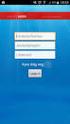 DENACODE NUDDIS DENACODE NUDDIS Digital närvaroregistrering från denacode AB Denacode AB www.nuddis.nu DIGITALT NÄRVAROSYSTEM Systemet är centralstyrd från en huvud-server och ändringar uppdateras på varje
DENACODE NUDDIS DENACODE NUDDIS Digital närvaroregistrering från denacode AB Denacode AB www.nuddis.nu DIGITALT NÄRVAROSYSTEM Systemet är centralstyrd från en huvud-server och ändringar uppdateras på varje
SBlK MANUAL DREVPROVSREDOVISNING 2013, i augusti
 ALLMÄNT Drevprovsredovisningen kommer även den kommande säsongen att skötas med hjälp av ett Excelprogram, vilket är en uppdaterad variant av det program som togs i bruk säsongen 2011/2012. Denna instruktion
ALLMÄNT Drevprovsredovisningen kommer även den kommande säsongen att skötas med hjälp av ett Excelprogram, vilket är en uppdaterad variant av det program som togs i bruk säsongen 2011/2012. Denna instruktion
Anvisningar för att fylla i djur-och medlemsregister Det är mycket viktigt att du inte ändrar någonting i rubrikraden i mallen!
 (FLOCKAR) Anvisningar för att fylla i djur-och medlemsregister Inmatning av uppgifter görs på ett vanligt kalkylblad i t ex Excel. Du kan ha dokumentet sparat som vanligt, dvs. i formatet.xls då du arbetar
(FLOCKAR) Anvisningar för att fylla i djur-och medlemsregister Inmatning av uppgifter görs på ett vanligt kalkylblad i t ex Excel. Du kan ha dokumentet sparat som vanligt, dvs. i formatet.xls då du arbetar
Introduktionsprogram i gymnasieskolan
 Juridisk vägledning Reviderad december 2013 Mer om Introduktionsprogram i gymnasieskolan Fem introduktionsprogram finns för elever som är obehöriga till de nationella programmen i gymnasieskolan. Introduktionsprogrammen
Juridisk vägledning Reviderad december 2013 Mer om Introduktionsprogram i gymnasieskolan Fem introduktionsprogram finns för elever som är obehöriga till de nationella programmen i gymnasieskolan. Introduktionsprogrammen
Företagsportalen + digitala tillstånd. Manual - administratör
 Företagsportalen + digitala tillstånd Manual - administratör Företagsportalen och tjänsten digitala tillstånd Parkering Göteborgs företagsportal är ett administrativt webbgränssnitt där du snabbt och enkelt
Företagsportalen + digitala tillstånd Manual - administratör Företagsportalen och tjänsten digitala tillstånd Parkering Göteborgs företagsportal är ett administrativt webbgränssnitt där du snabbt och enkelt
Instruktioner digital plattform handlare
 Instruktioner digital plattform handlare Välkomna till vår digitala plattform! Plattformen är optimerad för att användas via webbläsaren Google Chrome. Om ni behöver ladda ner Chrome, så kan ni göra det
Instruktioner digital plattform handlare Välkomna till vår digitala plattform! Plattformen är optimerad för att användas via webbläsaren Google Chrome. Om ni behöver ladda ner Chrome, så kan ni göra det
Information till SYV inför antagningen 2019
 Information till SYV inför antagningen 2019 ÖVERGRIPANDE Du kan logga in med din SYV-inloggning under hela antagningsåret. Tidsplanen för antagningsåret finns på vår hemsida under fliken Skolpersonal/Antagningskansli.
Information till SYV inför antagningen 2019 ÖVERGRIPANDE Du kan logga in med din SYV-inloggning under hela antagningsåret. Tidsplanen för antagningsåret finns på vår hemsida under fliken Skolpersonal/Antagningskansli.
Obligatoriska nationella kursprov i kommunal vuxenutbildning på gymnasial nivå:
 Bakgrund Obligatoriska nationella kursprov i kommunal vuxenutbildning på gymnasial nivå: svenska och svenska som andraspråk kurserna 1 och 3, engelska kurserna 5 och 6, matematik kurserna 1-4 Obligatoriskt
Bakgrund Obligatoriska nationella kursprov i kommunal vuxenutbildning på gymnasial nivå: svenska och svenska som andraspråk kurserna 1 och 3, engelska kurserna 5 och 6, matematik kurserna 1-4 Obligatoriskt
Dexter. Närvaro/Frånvaro. Handledning för lärare del 3
 Dexter Närvaro/Frånvaro Handledning för lärare del 3 Skapad: Uppdaterad: Uppdaterad 2006-11-21/BR 2007-11-23/RB 2008-05-14/UP IST, International Software Technology, Arabygatan 82, 352 46 VÄXJÖ, 0470-70
Dexter Närvaro/Frånvaro Handledning för lärare del 3 Skapad: Uppdaterad: Uppdaterad 2006-11-21/BR 2007-11-23/RB 2008-05-14/UP IST, International Software Technology, Arabygatan 82, 352 46 VÄXJÖ, 0470-70
DigIT. Analys och planeringsfasen. Information och lathundar. Till chef och koordinator
 DigIT Analys och planeringsfasen Information och lathundar Till chef och koordinator 2017-10-01 Innehåll Information kring förankring och kartläggning med DigIT:s analys- och planeringsfas material från
DigIT Analys och planeringsfasen Information och lathundar Till chef och koordinator 2017-10-01 Innehåll Information kring förankring och kartläggning med DigIT:s analys- och planeringsfas material från
Instruktioner Nationella prov gymnasieskolan: resultat HT2015.
 Utkast/Version Sida DOKUMENTTYP 1 (6) Instruktioner Nationella prov gymnasieskolan: resultat HT2015. Uppgifterna ska vara SCB tillhanda senast 28 januari 2016 och kan endast lämnas via internet på webbplatsen
Utkast/Version Sida DOKUMENTTYP 1 (6) Instruktioner Nationella prov gymnasieskolan: resultat HT2015. Uppgifterna ska vara SCB tillhanda senast 28 januari 2016 och kan endast lämnas via internet på webbplatsen
INTRODUKTION www.bokochwebb.se/sv. Välkommen till bok-och-webben i Svenska A
 INTRODUKTION www.bokochwebb.se/sv Välkommen till bok-och-webben i Svenska A Välkommen till bok-och-webben i Svenska A! Vi är glada över att du har valt att använda vårt material, och vi hoppas att du och
INTRODUKTION www.bokochwebb.se/sv Välkommen till bok-och-webben i Svenska A Välkommen till bok-och-webben i Svenska A! Vi är glada över att du har valt att använda vårt material, och vi hoppas att du och
Användarmanual för C3-Cloud för Patienter & Anhöriga
 Användarmanual för C3-Cloud för Patienter & Anhöriga v0.7 11/04/2019 INNEHÅLLSFÖRTECKNING 1. SYFTET MED C3-CLOUD... 3 ATT NÅ C3-CLOUD SYSTEM... 3 1.1. Inloggning... 3 2. ÖVERSIKT... 4 VÅRDPLAN... 5 2.1.
Användarmanual för C3-Cloud för Patienter & Anhöriga v0.7 11/04/2019 INNEHÅLLSFÖRTECKNING 1. SYFTET MED C3-CLOUD... 3 ATT NÅ C3-CLOUD SYSTEM... 3 1.1. Inloggning... 3 2. ÖVERSIKT... 4 VÅRDPLAN... 5 2.1.
Manual Mapaz MZ - provtagare
 Manual Mapaz MZ - provtagare Vid tekniska problem, kontakta Mapaz Support. support@mapaz.com, telefon: 08-551 142 01. Maskinkörkortet är framtaget av Trä- och Möbelföretagen (TMF) och Facket för skogs-,
Manual Mapaz MZ - provtagare Vid tekniska problem, kontakta Mapaz Support. support@mapaz.com, telefon: 08-551 142 01. Maskinkörkortet är framtaget av Trä- och Möbelföretagen (TMF) och Facket för skogs-,
Folkhögskola Användarhandbok
 Folkhögskola Användarhandbok för rapportering i tjänsten Studietider och utbildningar Maj 2012 1 VAD ÄR STUDIETIDER OCH UTBILDNINGAR I MINA TJÄNSTER?... 2 2 LOGGA IN OCH BÖRJA RAPPORTERA I TJÄNSTEN STUDIETIDER
Folkhögskola Användarhandbok för rapportering i tjänsten Studietider och utbildningar Maj 2012 1 VAD ÄR STUDIETIDER OCH UTBILDNINGAR I MINA TJÄNSTER?... 2 2 LOGGA IN OCH BÖRJA RAPPORTERA I TJÄNSTEN STUDIETIDER
Strategier för att utveckla elevernas framställningar
 Modul: Förmåga att granska information, kommunicera och ta ställning, årskurs 4-6 Del 5: Muntliga och skriftliga framställningar Strategier för att utveckla elevernas framställningar Margareta Ekborg,
Modul: Förmåga att granska information, kommunicera och ta ställning, årskurs 4-6 Del 5: Muntliga och skriftliga framställningar Strategier för att utveckla elevernas framställningar Margareta Ekborg,
Kom igång med CodeMonkey 1
 Kom igång med CodeMonkey 1 Vad roligt att du valt att arbeta med CodeMonkey! I denna Kom igång-guide får du steg-för-steg-instruktioner för hur du kommer igång med att skapa konton, aktivera läromedel,
Kom igång med CodeMonkey 1 Vad roligt att du valt att arbeta med CodeMonkey! I denna Kom igång-guide får du steg-för-steg-instruktioner för hur du kommer igång med att skapa konton, aktivera läromedel,
Handledning för att söka gymnasieutbildning i Dexter
 Handledning för att söka gymnasieutbildning i Dexter www.orebro.se/gymnasieantagningen Gymnasieantagningens hemsida På Gymnasieantagningens hemsida www.orebro.se/gymnasieantagningen hittar du information
Handledning för att söka gymnasieutbildning i Dexter www.orebro.se/gymnasieantagningen Gymnasieantagningens hemsida På Gymnasieantagningens hemsida www.orebro.se/gymnasieantagningen hittar du information
Komma igång med Klassrum. En lärarhandledning om appen Klassrum för Mac
 Komma igång med Klassrum En lärarhandledning om appen Klassrum för Mac Presentation av Klassrum för Mac Klassrum är en mångsidig app för ipad och Mac som hjälper dig att vägleda eleverna i lärandet, dela
Komma igång med Klassrum En lärarhandledning om appen Klassrum för Mac Presentation av Klassrum för Mac Klassrum är en mångsidig app för ipad och Mac som hjälper dig att vägleda eleverna i lärandet, dela
SLUNIK manual. SLUNIK version 2 2010-08-03
 SLUNIK manual SLUNIK version 2 2010-08-03 Innehåll SLUNIK...1 Kursledare... 1 Lärare... 1 LOGGA IN... 1 Hjälp, inloggning... 2 Välj kurs att administrera... 2 Om du inte ser din kurs i listan... 3 Filtrera
SLUNIK manual SLUNIK version 2 2010-08-03 Innehåll SLUNIK...1 Kursledare... 1 Lärare... 1 LOGGA IN... 1 Hjälp, inloggning... 2 Välj kurs att administrera... 2 Om du inte ser din kurs i listan... 3 Filtrera
Handbok Ämnesprov 2016 Lärarinmatning i Dexter Åk 6. Uppdaterad: /HL Version: IST AB
 Handbok Ämnesprov 2016 Lärarinmatning i Dexter Åk 6 Uppdaterad: 2016-02-11/HL Version: 2016.1 1 Innehåll REGISTRERING AV ÄMNESPROV... 3 Ämnesprovsgrupper... 3 INMATNING... 4 Fälten i resultatsinmatningen...
Handbok Ämnesprov 2016 Lärarinmatning i Dexter Åk 6 Uppdaterad: 2016-02-11/HL Version: 2016.1 1 Innehåll REGISTRERING AV ÄMNESPROV... 3 Ämnesprovsgrupper... 3 INMATNING... 4 Fälten i resultatsinmatningen...
Dexter. Nationella prov år 6. Handledning för lärare del 7 2012-02-15
 Dexter Nationella prov år 6 Handledning för lärare del 7 2012-02-15 IST, International Software Trading, Arabygatan 82, 352 46 VÄXJÖ, 0470-70 71 00, www.ist.biz Registrering av nationella prov A: Dexteranvändare
Dexter Nationella prov år 6 Handledning för lärare del 7 2012-02-15 IST, International Software Trading, Arabygatan 82, 352 46 VÄXJÖ, 0470-70 71 00, www.ist.biz Registrering av nationella prov A: Dexteranvändare
MANUAL NACKA24. För administratörer i grundskolan. Version 3 uppdaterad
 MANUAL NACKA24 För administratörer i grundskolan Version 3 uppdaterad 2018-05-18 Innehållsförteckning 1 Användaruppgifter... 3 2 Elevens familjebild... 4 3 Elevöversikt... 5 4 Skicka e-post till vårdnadshavare...
MANUAL NACKA24 För administratörer i grundskolan Version 3 uppdaterad 2018-05-18 Innehållsförteckning 1 Användaruppgifter... 3 2 Elevens familjebild... 4 3 Elevöversikt... 5 4 Skicka e-post till vårdnadshavare...
